В нашу техническую поддержку часто обращаются пользователи, у которых проблемы при работе с электронной подписью на торговых площадках.
Одна из самых распространенных ошибок при входе
по электронной подписи проявляется следующим образом (на разных торговых площадках):
- на торговой площадке Сбербанк-АСТ Вы можете видеть такую ошибку: «Клиентский сертификат не сопоставлен с пользователем«;
- на торговой площадке Росэлторг: «Не получилось подтвердить соответствие этой ЭП ни одному из пользователей…«;
- на торговой площадке Фабрикант: «Пользователя с таким сертификатом нет или он еще не активен«;
- на торговой площадке РТС-тендер: «Сертификат пользователя не зарегистрирован в системе. Для регистрации нового пользователя перейдите по ссылке«;
- на торговой площадке АСТ ГОЗ: «Пользователь с данным сертификатом не зарегистрирован«;
- на торговой площадке ЭТП ГПБ: «Не получилось подтвердить соответствие этого сертификата ЭП ни одному из пользователей«.
На других электронных площадках у вас может возникнуть подобная ошибка, связанная с тем, что ваш сертификат не привязан к пользователю на торговой площадке.
Что означает эта ошибка?
Эта ошибка означает, что ваш сертификат электронной подписи, который используется для входа, не привязан к учетной записи на торговой площадке.
Почему возникает такая ошибка?
Причин возникновения такой ошибки может быть несколько:
- Вы выбрали не тот сертификат при входе на площадку;
- Вы получили новый сертификат и еще не зарегистрировали его на площадке;
- Вы еще не работали на этой площадке, или давно на нее не заходили;
- Вы еще не зарегистрировали свой сертификат, а для входа использовали логин/пароль или Госуслуги (ЕСИА).
Как устранить эту ошибку?
Для устранения такой ошибки необходимо зарегистрировать ваш сертификат электронной подписи на площадке.
Для регистрации вашего сертификата необходимо зайти на площадку любым способом, отличным от входа по сертификату:
- использовать вход через
Единый реестр участников закупок (ЕРУЗ); - использовать логин и пароль;
После этого необходимо будет прикрепить ваш сертификат электронной подписи к вашей учетной записи.
Вход на площадку без сертификата
Если Вы ранее регистрировались и работали на площадке, то у вас должны быть логин и пароль от входа на площадку. Ранее, до появления Единого реестра участников закупок (ЕРУЗ) требовалась отдельная регистрация на каждой площадке, логин и пароль Вы задавали при регистрации. Если логина и пароля у Вас нет — не беда, можно воспользоваться входом через ЕРУЗ.
С 2019 года участники государственных закупок должны регистрироваться в
Единой информационной системе в сфере закупок (ЕИС), в частности в
Едином реестре участников закупок (ЕРУЗ).
Регистрация в ЕИС/ЕРУЗ производится через систему Госуслуги (ЕСИА). Инструкцию по регистрации в системе можно
прочитать на нашем сайте.
Если Вы еще не зарегистрированы в системе ЕИС/ЕРУЗ, то требуется ее пройти. Вы можете сделать самостоятельно
по инструкции на ЕИС/ЕРУЗ или
по нашей инструкции. Если не можете самостоятельно справится с регистрацией — можете
обратиться в нашу платную техническую поддержку.
Если Вы зарегистрированы в ЕИС/ЕРУЗ, то при входе на торговую площадку нужно использовать кнопку Гослуслуги (ЕСИА). Такая кнопка сейчас есть практически на любой торговой площадке.
После входа на торговую площадку необходимо привязать ваш сертификат к вашей учетной записи. Обычно это делается в настройках профиля пользователя торговой площадки. Рекомендуем руководствоваться инструкциями торговой площадки для выполнения этой операции.
Если Вы самостоятельно не можете справиться с привязкой сертификата на торговую площадку — можете обратиться в нашу
платную техническую поддержку по телефону +7 (342) 2700146 или в онлайн-чат на сайте. Обычно настройка электронной подписи и привязка к вашему профилю на торговой площадке у нас занимает 10-15 минут (при условии что Вы зарегистрированы в ЕИС/ЕРУЗ).
Вход на торговую площадку с сертификатом
После привязки сертификата к вашей учетной записи на торговой площадке Вы можете проверить, что подпись правильно «прикрепилась».
Для проверки нужно сделать «выход» из торговой площадки и попробовать войти с помощью
электронной подписи (ЭП).
Обратите внимание, что вход по
электронной подписи на торговых площадках — это «старый» функционал, который в ближайшем будущем скорее всего отключат. Это будет связано с грядущими изменениями законодательства в сфере электронной подписи.
Поэтому мы рекомендуем «привыкать» к современным тенденциям и входить на площадку через Госулсуги (ЕСИА).
Как быстро решать проблемы на торговых площадках?
При работе на торговых площадках периодически возникают проблемы — сбиваются настройки электронной подписи, антивирус блокирует работу с подписью, не можете подать заявку на конкурсную процедуру и пр.
В нашу
платную техническую поддержку ежедневно обращаются участники закупок с «мелкими» проблемами на торговых площадках. Для нас они «мелкие» и решаются быстро, поскольку
мы помогаем их решать ежедневно. Но для участников закупок решение таких «мелких» проблем затягиваются на часы или даже дни!
Чтобы оперативно решать такие проблемы, мы рекомендуем:
- приобретать электронную подпись для торгов с технической поддержкой (техническая поддержка оказывается круглосуточно по телефону, e-mail, в онлайн-чате);
- воспользоваться
услугами сопровождения в торгах. - если электронная подпись имеется, сопровождение в торгах не требуется, то можно обратиться в нашу платную техническую поддержку по телефону +7 (342) 2700146 или в онлайн-чат.
Вопросы: технические вопросы РТС-Тендер
Не могу отправить заявку на РТС
Вылезает ошибка.
Ошибка
Произошла ошибка
Попробуйте выполнить повторную попытку.
Если ошибка повторится:
1. Убедитесь, что у вас отсутствуют проблемы с подключением к интернет или настройками для работы с площадкой
2. Если у вас не устойчивый канал связи, убедитесь, что приложенные вами файлы имеют небольшой размер (рекомендуемый размер до 5 МБ)
3. В случае, если прикладываемый вами файл имеет размер больший 5 МБ, попробуйте разбить его на несколько файлов и приложить вместо одного несколько файлом меньшего размера.
Ошибка при подписании: ww is null
Вероятно, вам нужно выполнить условия для работы с ЭЦП.
Лог ошибки
2017:04:13 17:08:50[+2 ms] InitByControl
2017:04:13 17:08:50[+3 ms] StartSign
2017:04:13 17:08:50[+4 ms] _prepareForSign
2017:04:13 17:08:50[+5 ms] _fillSelectCerts selectId:#dsApply_dlgSelectCertificate
2017:04:13 17:08:51[+740 ms] JSON: {} Log.Message: ww is null
И при входе на РТС не вижу свой сертификат, все попробовал из советов по гуглу. Может кто сталкивался?
-

Ayusha - Посетитель
- Сообщений: 11
- Зарегистрирован: 25 мар 2015, 07:48
- Благодарил (а): 0 раз.
- Поблагодарили: 0 раз.
- Роль: Поставщик
- Пункты репутации: 0

Re: Не могу отправить заявку на РТС
![]() Ayusha » 13 апр 2017, 21:27
Ayusha » 13 апр 2017, 21:27
А все понял. Не был установлен корневой сертификат
-

Ayusha - Посетитель
- Сообщений: 11
- Зарегистрирован: 25 мар 2015, 07:48
- Благодарил (а): 0 раз.
- Поблагодарили: 0 раз.
- Роль: Поставщик
- Пункты репутации: 0

-

Alienora - Профессор
- Сообщений: 12889
- Изображения: 0
- Зарегистрирован: 22 янв 2013, 10:25
- Благодарил (а): 201 раз.
- Поблагодарили: 1749 раз.
- Роль: Заказчик
Re: РТС-Тендер сбой в работе площадки, как доказать?
![]() Swetcon » 02 май 2017, 13:06
Swetcon » 02 май 2017, 13:06
Ситуация чем то похожа, поэтому не буду плодить новые темы.
Два аукциона на РТСе. Первый утречком: все спокойно и замечательно проходит. Второй чуть попозже. Тут началось невообразимое: во-первых мой второй аук пропал из списка торгов. Ладно, нашла его через мои заявки, щелкаю на подачу ценовых предложений, а он мне «Добро пожаловать!» И больше ничего.
Один участник как то смог сделать ставку (из 7 участников). Я каким то дивным образом, с десятого раза установила Автоторг, который шагает за меня и моя ставка последняя. После окончания первой фазы минут пятнадцать болталась надпись «смена статуса аукциона», время не тикало. Потом «торги завершены». Теперь подлюка вообще не открывается.
Вот такое сегодня «Добро пожаловать или Посторонним вход воспрещен».
Вопрос вот в чем: повторный аукцион проведут заново в любом случае или только после жалобы кого-нибудь из участников? Прикольно было бы забрать этот контракт по максималке почти.
Все в наших руках, поэтому их нельзя опускать.
[*]Коко Шанель
-

Swetcon - Профессор
- Сообщений: 2005
- Зарегистрирован: 12 янв 2016, 15:03
- Откуда: Тула
- Благодарил (а): 279 раз.
- Поблагодарили: 201 раз.
- Роль: Поставщик
- Пункты репутации: 146


Re: РТС-Тендер сбой в работе площадки, как доказать?
![]() Swetcon » 02 май 2017, 13:12
Swetcon » 02 май 2017, 13:12
Открылся. До сих пор висит «Ожидает начала торгов» 
глюк.png
Все в наших руках, поэтому их нельзя опускать.
[*]Коко Шанель
-

Swetcon - Профессор
- Сообщений: 2005
- Зарегистрирован: 12 янв 2016, 15:03
- Откуда: Тула
- Благодарил (а): 279 раз.
- Поблагодарили: 201 раз.
- Роль: Поставщик
- Пункты репутации: 146


Re: РТС-Тендер сбой в работе площадки, как доказать?
![]() m4mind » 02 май 2017, 13:19
m4mind » 02 май 2017, 13:19
Swetcon писал(а):Ситуация чем то похожа, поэтому не буду плодить новые темы.
Два аукциона на РТСе. Первый утречком: все спокойно и замечательно проходит. Второй чуть попозже. Тут началось невообразимое: во-первых мой второй аук пропал из списка торгов. Ладно, нашла его через мои заявки, щелкаю на подачу ценовых предложений, а он мне «Добро пожаловать!» И больше ничего.
Один участник как то смог сделать ставку (из 7 участников). Я каким то дивным образом, с десятого раза установила Автоторг, который шагает за меня и моя ставка последняя. После окончания первой фазы минут пятнадцать болталась надпись «смена статуса аукциона», время не тикало. Потом «торги завершены». Теперь подлюка вообще не открывается.
Вот такое сегодня «Добро пожаловать или Посторонним вход воспрещен».
Вопрос вот в чем: повторный аукцион проведут заново в любом случае или только после жалобы кого-нибудь из участников? Прикольно было бы забрать этот контракт по максималке почти.
Без нотариально заверенных доказательств (принт-скрины, видео-фиксация и т.д.) и признания от площадки о том, что действительно были сбои в работе, практически нереально доказать что-либо
Независимый регистратор либо не работает как положено, либо показывает, что всё норм было.
-

m4mind - Профессор
- Сообщений: 3933
- Зарегистрирован: 27 окт 2016, 15:41
- Благодарил (а): 1 раз.
- Поблагодарили: 322 раз.
- Роль: Поставщик
- Пункты репутации: 291



Re: РТС-Тендер сбой в работе площадки, как доказать?
![]() Swetcon » 02 май 2017, 13:23
Swetcon » 02 май 2017, 13:23
m4mind, я буду только рада, если никто ничего не докажет  Давно не было аукционов с понижением меньше 2%.
Давно не было аукционов с понижением меньше 2%.
Все в наших руках, поэтому их нельзя опускать.
[*]Коко Шанель
-

Swetcon - Профессор
- Сообщений: 2005
- Зарегистрирован: 12 янв 2016, 15:03
- Откуда: Тула
- Благодарил (а): 279 раз.
- Поблагодарили: 201 раз.
- Роль: Поставщик
- Пункты репутации: 146


Re: РТС-Тендер сбой в работе площадки, как доказать?
![]() Perecz » 02 май 2017, 13:33
Perecz » 02 май 2017, 13:33
Робот чудом удалось поставить, но он так же не сработал.
Хотя в 09:40 был аук — там робот нормально отработал.
-

Perecz - Завсегдатай
- Сообщений: 116
- Зарегистрирован: 12 авг 2014, 11:10
- Благодарил (а): 1 раз.
- Поблагодарили: 3 раз.
- Роль: Поставщик
- Пункты репутации: 6

Re: РТС-Тендер сбой в работе площадки, как доказать?
![]() Любка » 02 май 2017, 13:42
Любка » 02 май 2017, 13:42
ооо, ну они хоть телефон починили — хотя, все специалисты еще заняты, но хотя бы все не прерывается:)))
Заказчики/Участники, попавшие в ад, будут обречены переписывать 44-ФЗ почерком по ГОСТу.
-

Любка - Профессор
- Сообщений: 3220
- Зарегистрирован: 15 янв 2013, 21:45
- Откуда: Москва
- Благодарил (а): 149 раз.
- Поблагодарили: 257 раз.
- Роль: Поставщик
- Пункты репутации: 147


Вернуться в Работа на электронных торговых площадках (ЭТП)
Кто сейчас на форуме
Зарегистрированные пользователи: ASGOR
Добавление плагина в Google Chrome, Mozilla Firefox
Неоднократное появление сообщения о необходимости скачать плагин при входе в личный кабинет через браузер Google Chrome, может возникнуть в том случае,
если в браузере не запущены параметры «NPAPI Mac, Windows», которые позволяют осуществить корректную работу на площадке.
1. Для того чтобы настроить корректную работу через браузер Google Chrome необходимо включить в
Google Chrome параметр NPAPI, который начиная с 42-й версии по умолчанию в настройках отключен.
Для этого необходимо открыть браузер Google Chrome и перейти по ссылке chrome://flags/#enable-npapi
Под параметром «Включить NPAPI Mac, Windows» нажать ссылку «Включить».

2. Для того чтобы настроить корректную работу через браузер Mozilla Firefox необходимо при входе в систему по ЭЦП
разрешить работу плагину. Для этого в верхней правой части экрана нажать на кнопку «Разрешить»
2. Далее в левом верхнем углу нажать на кнопку «Разрешить и запомнить»
Для корректной работы на сайте необходимо добавить плагин в надежные узлы в Google Chrome
Для корректной работы плагина необходимо:
1. В меню пуск в папке программы «Крипто-Про» необходимо запустить программу «Настройки ЭЦП Browser Plug-in»

Ссылку необходимо открыть в Chrome, даже если по умолчанию она открывается в Internet Explorer
2. Нажать в правом углу поисковой строки на красный крест и разрешить использование java-апплета всегда

3. Нажать F5 для обновления страницы
4. Добавить узел https://i.rts-tender.ru в список доверенных узлов.

5. Сохранить внесенные данные
6. Перезапустить браузер
Поддерживаемые операционные системы и браузеры
Поддерживаемые операционные системы:
Windows Vista, Windows 7, Windows 8/8.1.
Поддерживаемые браузеры:
Google Chrome, Mozilla Firefox, Opera, Internet Explorer версии 9 и выше.
Если вы используете 64-х битную версию операционной системы, используйте 64-х битную версию браузера.
Обратите внимание на следующее:
1. В поле назначение платежа необходимо указывать: «Средства для обеспечения участия в электронных аукционах. № виртуального счета XX.XXXXX.XXXXX-PRV. НДС не облагается.»
2. Не нужно разбивать платежи по разным аукционам разными п/п. Данная операция просто является пополнением счета.
3. Платежи разносятся по виртуальным счетам каждый рабочий день по факту поступления средств по банковским выпискам (то есть банковский день + рабочий день).
4. Вы можете воспользоваться образцом заполнения платёжного поручения с обновленными реквизитами.
Модератор: Xep_CoH
-

Xep_CoH
- Сообщения: 658
- Зарегистрирован: Пн окт 21, 2019 6:49 pm
- Репутация: 13
- Благодарил (а): 14 раз
- Поблагодарили: 37 раз
Настройка веб-браузера Internet Explorer для работы на площадке РТС-тендер
Для работы на площадке РТС-тендер необходимо выполнить настройку веб-браузера, для этого запустите Internet Explorer. После этого необходимо перейти в настройки обозревателя, для чего нажмите на клавишу «Сервис» и выберите команду «Свойства обозревателя». В открывшемся окне перейдите на вкладку «Безопасность», нажмите на изображение «Безопасные узлы», после этого на клавишу «Узлы».
В открывшемся окне введите веб-узлы «https://*.RTS-tender.ru» и «http://*.RTS-tender.ru» нажатием клавиши «Добавить», необходимо добавить их в список доверенных адресов. После добавления rts-tender.ru в список доверенных адресов, произведите настройку Уровня безопасности для данной зоны. Для этого нажмите на кнопку «Другой». В открывшемся окне необходимо настроить параметры запуска ActiveX элементов, произвести настройки в ветке «Элементы ActiveX и модули подключения» и перевести все параметры в состояние «Включено», после чего, нажав OK, сохранить параметры «Доверительной зоны». После перезапуска браузера данные настройки будут применены.
-

Судак
- Сообщения: 348
- Зарегистрирован: Вт дек 24, 2019 5:01 pm
- Репутация: 5
- Благодарил (а): 8 раз
- Поблагодарили: 19 раз
Re: Настройка веб-браузера Internet Explorer для работы на площадке РТС-тендер
Сообщение
Судак » Ср дек 25, 2019 6:08 pm
У них русским по белому на портале написано:
Код: Выделить всё
Рекомендуемое общесистемное программное обеспечение:
• Windows 7: Internet Explorer не ниже 10, Google Chrome, Яндекс браузер;
• Windows 8.1 Update: Internet Explorer не ниже 10, Google Chrome, Яндекс браузер;
• Windows 10: Internet Explorer не ниже 10, Google Chrome, Яндекс браузер.
Зачем вам именно Эксплорер?
Хром, я так понимаю, сейчас самый простой и поддерживаемый.
-

Лисапед
- Сообщения: 15
- Зарегистрирован: Пн дек 23, 2019 5:55 pm
- Репутация: 0
Re: Настройка веб-браузера Internet Explorer для работы на площадке РТС-тендер
Сообщение
Лисапед » Ср янв 01, 2020 4:28 pm
Максимов А. писал(а): ↑Ср дек 25, 2019 6:25 pm
Google Chrome можно настроить только для входа на площадку по логину/паролю. Подписать документ с помощью ЭЦП при помощи Google Chrome невозможно!
«Рады сообщить вам, что наша площадка стала еще более удобной и комфортной! Теперь вы можете работать в своем личном кабинете, используя популярные браузеры Mozilla FireFox и Google Chrome. Для корректной работы требуется использование криптоплагина КриптоПро версии 2.0.» новость от 16 года, вроде, но мы не экспериментировали, конечно.
|
pk-energo |
|
|
Статус: Новичок Группы: Участники Зарегистрирован: 12.12.2014(UTC) |
Пытаемся зарегистрироваться на площадке РТС-Тендер но почему-то ЭЦП browser Plug-In не видит ключ (RuToken), не показывает его в списке и, соответственно, его не получается выбрать.
|
 |
|
|
Андрей Писарев |
|
|
Статус: Сотрудник Группы: Участники Зарегистрирован: 26.07.2011(UTC) Сказал «Спасибо»: 451 раз |
Для начала: |
|
Техническую поддержку оказываем тут |
|
 |
WWW |
|
Андрей Писарев |
|
|
Статус: Сотрудник Группы: Участники
Зарегистрирован: 26.07.2011(UTC) Сказал «Спасибо»: 451 раз |
Еще — сайт должен быть добавлен в доверенные |
|
Техническую поддержку оказываем тут |
|
 |
WWW |
|
pk-energo |
|
|
Статус: Новичок Группы: Участники Зарегистрирован: 12.12.2014(UTC) |
Сайт добавлен в список доверенных — там сразу сообщение вылезло с предупреждением, единственное — через хром не захотело добавляться, в хроме почему-то ява-скрипт по-другому работает в отличии от эксплорера, пришлось через эксплорер добавлять. |
 |
|
|
pk-energo |
|
|
Статус: Новичок Группы: Участники
Зарегистрирован: 12.12.2014(UTC) |
Дайте, пожалуйста, хотя бы ссылочку на статью, где написано как устанавливать сертификат в Личное хранилище с рутокеном. Я не гуру криптографии и не разбираюсь во всех этих тонкостях, мне казалось что достаточно воткнуть ключ в USB и установить крипто-Про, а оказывается этого мало и тут какой-то шаманский обряд еще надо совершить… |
 |
|
|
Андрей Писарев |
|
|
Статус: Сотрудник Группы: Участники
Зарегистрирован: 26.07.2011(UTC) Сказал «Спасибо»: 451 раз |
Автор: pk-energo Дайте, пожалуйста, хотя бы ссылочку на статью, где написано как устанавливать сертификат в Личное хранилище с рутокеном. Я не гуру криптографии и не разбираюсь во всех этих тонкостях, мне казалось что достаточно воткнуть ключ в USB и установить крипто-Про, а оказывается этого мало и тут какой-то шаманский обряд еще надо совершить… Инструкция по использованию СКЗИ Цитата: стр. 35 |
|
Техническую поддержку оказываем тут |
|
 |
WWW |
|
dim421 |
|
|
Статус: Участник Группы: Участники
Зарегистрирован: 18.05.2015(UTC) |
Добрый день. Возникла проблема — плагин не видит сертификат Цитата: Проверка завершена успешно ошибок не обнаружено 2. сайт в доверенные Что еще нужно изменить чтобы плагин увидел сертификат |
 |
|
|
reapers |
|
|
Статус: Новичок Группы: Участники Зарегистрирован: 25.01.2017(UTC) |
У нас была такая же проблема. Плагин работал корректно во всех браузерах, но сертификаты не показывал. Оказалось, что вся проблема была в списке отзыва сертификатов УЦ. У нас в организации доступ в интернет организован через прокси-сервер, соответственно в онлайн-режиме он не мог проверить установленный сертификат в справочнике отзыва. После того как справочник отзыва мы установили локально, все заработало. |
 |
|
| Пользователи, просматривающие эту тему |
|
Guest (2) |
Быстрый переход
Вы не можете создавать новые темы в этом форуме.
Вы не можете отвечать в этом форуме.
Вы не можете удалять Ваши сообщения в этом форуме.
Вы не можете редактировать Ваши сообщения в этом форуме.
Вы не можете создавать опросы в этом форуме.
Вы не можете голосовать в этом форуме.
Электронная торговая площадка (ЭТП) РТС-Тендер является одной из крупнейших, наряду со Сбербанк АСТ, в России для проведения государственных и муниципальных торгов по 44-ФЗ и коммерческих аукционов согласно 223-ФЗ. Наши специалисты проведут настройку рабочего места, подключение (добавление) электронной цифровой подписи (ЭЦП) на ЭТП за 1 рабочий день.
Настройка рабочего места на RTS Tender позволит выполнять ежедневную работу:
- по поиску опубликованных и планируемых электронных аукционов (ЭА), запросов котировок (ЗК) и иных процедур через интерфейс ЭТП РТС Тендер;
- для подачи заявок на участие в электронных процедурах;
- для непосредственного участия в ходе торгов, в том числе с применением роботов (ботов) и автоматизации подачи ценовых предложений;
- по подписанию документации в электронной форме – протоколов разногласий, контрактов.
Настройка РТС Тендер включает в себя:
- подготовку для работы на площадке операционных систем (ОС) Windows 7, 8, 10;
- настройку браузеров Internet Explorer 10 (и выше), Google Chrome*, Яндекс Браузер;
- установку драйверов Rutoken;
- установку средств криптографической защиты информации (СКЗИ) КриптоПРО CSP версии 4.0 и выше, включая плагины (расширения) КриптоПро ЭЦП Browser plug-in;
- оптимизацию работу антивирусного программного обеспечения (Kaspersky, Dr.Web, Avast и т.д.) при возникновении недоступности ресурсов ЭТП;
- подключение, добавление сертификатов электронной цифровой подписи (ЭЦП);
- при необходимости – регистрацию в Единой информационной системе в сфере закупок и на портале Госуслуг (для последующей аутентификации на ЭТП по ЭЦП и без ЭЦП);
- установка программной платформы .NET Framework 3.5 SP1 (для Windows XP).
Для эффективной работы на площадке RTS Tender помимо непосредственной настройки рабочего места наши специалисты:
- установят и настроят офисные программы – MS Office, LibreOffice, Adobe Acrobat Reader, в т.ч. для удаленной работы Office365 / Google Gsuite*; архиваторы — RAR, ZIP, WINZIP, 7-Zip;
- добавят электронные подписи на сервисы получения финансовых услуг для обеспечения исполнения государственных контрактов – подачи заявок на оформление банковских гарантий (БГ), кредитов.
Настройка браузера под РТС Тендер
РТС Тендер поддерживает работу с тремя браузерами: Internet Explorer 10 (и выше), Google Chrome*, Яндекс Браузер. Традиционно для всех ЭТП по умолчанию используется Internet Explorer версии 11 и выше (например, более ранние версии браузера не поддерживает Сбербанк АСТ). Мы настроим все подходящие для работы с ЭТП браузеры.
Настройка браузера включает в себя:
- добавление веб-узлов https://*.RTS-tender.ru и http://*.RTS-tender.ru в надежные узлы;
- настройка уровня безопасности для указанной зоны;
- установка параметров запуска ActiveX элементов;
- актуализация версии Adobe Flash Player для непосредственной подачи ценовых предложений в ходе торгов;
- для Chrome – добавление плагина CryptoPro Extension for CadES Browser Plug-in.
Добавление, обновление, проверка ЭЦП для торгов на РТС Тендер
В комплекс оказываемых услуг по настройке ЭЦП для RTS Tender входит:
- проверка сертификата электронной подписи – квалифицированная ли она, соответствует ли требованиям письма ФСБ РФ от 07.09.2018 г. №149/7/6-363;
- добавление новой электронной цифровой подписи на РТС Тендер – после перевыпуска в связи со сменой генерального директора, юридического адреса, истечением срока действия старой ЭЦП;
- добавление нового пользователя и (или) новой ЭЦП в дополнение к старым;
Мы поможем проверить, добавить (привязать) новую, обновить ЭЦП для входа на РТС Тендер и участия в электронных процедурах за 1 рабочий день.
* — ПО компании, нарушающей законы РФ.

Смена ЭЦП на Сбербанк АСТ
Установка и настройка электронной цифровой подписи (ЭЦП) на Sberbamk AST, настройка рабочего места в Internet Explorer, Google Chrome. Регистрация через ЕИС, добавление новых сертификатов подписи.

Проверка и настройка ЭЦП для Roseltorg
Установка и настройка электронной цифровой подписи (ЭЦП) на единой электронной торговое площадке (АО ЕЭТП) Росэлторг, настройка рабочего места в браузерах Chrome, Internet Explorer, Спутник. Установка и настройка СКЗИ КриптоПро и ViPNet CSP.
Ошибка авторизации через ЕСИА :Поле «Адрес»обязательно к заполнению для этого типа записи
21 Апреля 2022 08:31 (ред)
Как и где исправить данную ошибку?

Для исправления ошибки нужно:
- Войти на портал Госуслуг и авторизуйтесь.

- Выбрать организацию (ООО или ИП).

- На открывшейся странице нажать «Все данные организации» или «Редактирование информации об организации».

- На странице основной информации организации добавить или изменить почтовый адрес и нажать «Обновить».

- Попробуйте заново авторизоваться через ЕСИА.
Если все еще выходит ошибка, почистите cookie и кэш браузера или попробуйте на другом браузере.
Очистите кэш и куки браузера
Очистку кэша и Cookies браузера нужно делать только после того, как выполнены предыдущие пункты.
Для браузера Internet Explorer
Сервис → Безопасность → Удалить журнал браузера
Снимаем все галочки, кроме «Временные файлы Интернета и веб сайтов» и «Файлы cookie и данные веб-сайтов».
Для браузера Яндекс.Браузер
Настройки → История → Очистить историю
Снимаем все галочки, кроме «Файлы, сохраненные в кеше» и «Файлы cookie и данные сайтов и модулей».
Для браузера Google Chrome
Настройки → Конфиденциальность и безопасность → Очистить историю
Снимаем все галочки, кроме «Изображения и другие файлы, сохраненные в кеше» и «Файлы cookie и другие данные сайтов».
Прочитали статью, но не смогли устанить ошибку? С радостью помогу Вам в решении проблемы!
Копирование «некопируемой» электронной подписи(ЭП) с Рутокена Lite.
Настройка компьютера для работы с ЭП от 500 руб.
Можете связаться со мной по Telegram.
В нашу техническую поддержку часто обращаются пользователи, у которых проблемы при работе с электронной подписью на торговых площадках.
Одна из самых распространенных ошибок при входе
по электронной подписи проявляется следующим образом (на разных торговых площадках):
- на торговой площадке Сбербанк-АСТ Вы можете видеть такую ошибку: «Клиентский сертификат не сопоставлен с пользователем«;
- на торговой площадке Росэлторг: «Не получилось подтвердить соответствие этой ЭП ни одному из пользователей…«;
- на торговой площадке Фабрикант: «Пользователя с таким сертификатом нет или он еще не активен«;
- на торговой площадке РТС-тендер: «Сертификат пользователя не зарегистрирован в системе. Для регистрации нового пользователя перейдите по ссылке«;
- на торговой площадке АСТ ГОЗ: «Пользователь с данным сертификатом не зарегистрирован«;
- на торговой площадке ЭТП ГПБ: «Не получилось подтвердить соответствие этого сертификата ЭП ни одному из пользователей«.
На других электронных площадках у вас может возникнуть подобная ошибка, связанная с тем, что ваш сертификат не привязан к пользователю на торговой площадке.
Что означает эта ошибка?
Эта ошибка означает, что ваш сертификат электронной подписи, который используется для входа, не привязан к учетной записи на торговой площадке.
Почему возникает такая ошибка?
Причин возникновения такой ошибки может быть несколько:
- Вы выбрали не тот сертификат при входе на площадку;
- Вы получили новый сертификат и еще не зарегистрировали его на площадке;
- Вы еще не работали на этой площадке, или давно на нее не заходили;
- Вы еще не зарегистрировали свой сертификат, а для входа использовали логин/пароль или Госуслуги (ЕСИА).
Как устранить эту ошибку?
Для устранения такой ошибки необходимо зарегистрировать ваш сертификат электронной подписи на площадке.
Для регистрации вашего сертификата необходимо зайти на площадку любым способом, отличным от входа по сертификату:
- использовать вход через
Единый реестр участников закупок (ЕРУЗ); - использовать логин и пароль;
После этого необходимо будет прикрепить ваш сертификат электронной подписи к вашей учетной записи.
Вход на площадку без сертификата
Если Вы ранее регистрировались и работали на площадке, то у вас должны быть логин и пароль от входа на площадку. Ранее, до появления Единого реестра участников закупок (ЕРУЗ) требовалась отдельная регистрация на каждой площадке, логин и пароль Вы задавали при регистрации. Если логина и пароля у Вас нет — не беда, можно воспользоваться входом через ЕРУЗ.
С 2019 года участники государственных закупок должны регистрироваться в
Единой информационной системе в сфере закупок (ЕИС), в частности в
Едином реестре участников закупок (ЕРУЗ).
Регистрация в ЕИС/ЕРУЗ производится через систему Госуслуги (ЕСИА). Инструкцию по регистрации в системе можно
прочитать на нашем сайте.
Если Вы еще не зарегистрированы в системе ЕИС/ЕРУЗ, то требуется ее пройти. Вы можете сделать самостоятельно
по инструкции на ЕИС/ЕРУЗ или
по нашей инструкции. Если не можете самостоятельно справится с регистрацией — можете
обратиться в нашу платную техническую поддержку.
Если Вы зарегистрированы в ЕИС/ЕРУЗ, то при входе на торговую площадку нужно использовать кнопку Гослуслуги (ЕСИА). Такая кнопка сейчас есть практически на любой торговой площадке.
После входа на торговую площадку необходимо привязать ваш сертификат к вашей учетной записи. Обычно это делается в настройках профиля пользователя торговой площадки. Рекомендуем руководствоваться инструкциями торговой площадки для выполнения этой операции.
Если Вы самостоятельно не можете справиться с привязкой сертификата на торговую площадку — можете обратиться в нашу
платную техническую поддержку по телефону +7 (342) 2700146 или в онлайн-чат на сайте. Обычно настройка электронной подписи и привязка к вашему профилю на торговой площадке у нас занимает 10-15 минут (при условии что Вы зарегистрированы в ЕИС/ЕРУЗ).
Вход на торговую площадку с сертификатом
После привязки сертификата к вашей учетной записи на торговой площадке Вы можете проверить, что подпись правильно «прикрепилась».
Для проверки нужно сделать «выход» из торговой площадки и попробовать войти с помощью
электронной подписи (ЭП).
Обратите внимание, что вход по
электронной подписи на торговых площадках — это «старый» функционал, который в ближайшем будущем скорее всего отключат. Это будет связано с грядущими изменениями законодательства в сфере электронной подписи.
Поэтому мы рекомендуем «привыкать» к современным тенденциям и входить на площадку через Госулсуги (ЕСИА).
Как быстро решать проблемы на торговых площадках?
При работе на торговых площадках периодически возникают проблемы — сбиваются настройки электронной подписи, антивирус блокирует работу с подписью, не можете подать заявку на конкурсную процедуру и пр.
В нашу
платную техническую поддержку ежедневно обращаются участники закупок с «мелкими» проблемами на торговых площадках. Для нас они «мелкие» и решаются быстро, поскольку
мы помогаем их решать ежедневно. Но для участников закупок решение таких «мелких» проблем затягиваются на часы или даже дни!
Чтобы оперативно решать такие проблемы, мы рекомендуем:
- приобретать электронную подпись для торгов с технической поддержкой (техническая поддержка оказывается круглосуточно по телефону, e-mail, в онлайн-чате);
- воспользоваться
услугами сопровождения в торгах. - если электронная подпись имеется, сопровождение в торгах не требуется, то можно обратиться в нашу платную техническую поддержку по телефону +7 (342) 2700146 или в онлайн-чат.
Содержание материала
- Алгоритм входа в учетную запись
- По каким причинам сайт Госуслуги не работает
- Технические работы
- Блокировка ресурса установленной антивирусной программой
- Проблемы с регистрацией: нельзя пройти проверку данных
- Как восстановить пароль от личного кабинета
- Неправильный логин или пароль на Госуслугах
- Страница сервиса Госуслуги не открывается
- Техническая поддержка
Алгоритм входа в учетную запись
Во время набора логина и пароля необходимо обращать внимание на раскладку клавиатуры. Проверьте, чтобы были не нажаты служебные клавиши смены регистра или замены букв, такие как Caps Lock или Insert. Перед набором пароля проверьте язык ввода, не забудьте активировать клавишу Num Lock для набора цифр. Чтобы исключить возможность допущения ошибки в заполнении формы активации по невнимательности еще раз проделайте процедуру входа, следуя простому алгоритму.
- В строке браузера наберите адрес сервиса .
- Найдите кнопку .
- В верхнюю строку введите номер телефона. Формат ввода значения не имеет.
- Ниже укажите пароль.
- При входе с публичного компьютера поставьте галочку в строке и нажмите .
В случае неудачи обратите внимание на сообщение, которое выдает система. Программа сообщает, что пароль неверен – пройдите процедуру восстановления учетной записи. Появляется сообщение о невозможности входа по причине технических работ на сайте – повторите попытку через несколько минут.
По каким причинам сайт Госуслуги не работает
Никто Вам однозначно не скажет, почему не работают госуслуги конкретно в вашем случае. Следует понимать, что существует достаточно много причин, из-за которых могут возникнуть проблемы при попытке войти на сайт государственных услуг. К тому же, характер проблемы тоже может отличаться. Например, может не работать какой-то отдельный раздел или сайт полностью. Поэтому Вам придется самостоятельно произвести ряд действий, которые помогут определить, почему не работает сайт госуслуги, после чего можно будет приступить к решению проблемы. Разумеется, если это возможно.
Госуслуги могут не работать по следующим причинам:
- На сайте ведутся технические работы;
- Отсутствует подключение к интернету;
- Блокировка антивирусом;
- Портал подвергается DOS-атакам;
- Неправильные настройки прокси-сервера.
Приведенные выше причины предусматривают полное отсутствие доступа к сайту. Если сайт госуслуги не открывается, то в подавляющем большинстве случаев причина в технических работах. В таком случае ничего не остается, кроме как подождать. Стоит отметить, что проблемы подобного характера бывают крайне редко. Гораздо чаще бывают ситуации, когда не получается воспользоваться какой-то конкретной услугой через единый сайт государственных услуг. Например, часто пользователи жалуются на то, что у них не получается записаться на прием к врачу, проверить очередь в детский сад, оформить загранпаспорт и т.д. В этом случае причины будут иными.
Технические работы
Портал Госуслуги регулярно обновляется. Выполнение технических работ является обязательным условием для сохранения функциональности и внедрения новых опций. Как правило, такие процедуры выполняются в ночное время, чтобы минимизировать дискомфорт для посетителей.
Важно! В отдельных случаях, например при серьезных системных сбоях или кибернетических атаках технические работы могут проводиться в дневной период, из-за чего доступ к услугам временно ограничивается.
Блокировка ресурса установленной антивирусной программой
Время от времени случается, что установленные на них антивирусные программы также блокируют проверяемые сайты и те, которые вы посещали несколько раз. Также может быть заблокирована услуга госуслуг. Для решения проблемы следует проверить правильность предположения: выключить антивирус и попробовать загрузить страницу. Если подключение прошло успешно, это означает, что у вас проблемы из-за антивирусной программы.
Чтобы справиться с возникшей сложностью и при этом обеспечить защиту вашего компьютера от вирусов, необходимо добавить адрес государственной службы в список сайтов, для которых всегда будет предоставляться доступ. Для этого для антивируса NOD32 действуйте следующим образом:
- откройте настройки антивирусной программы;
- перейти на вкладку с расширенными параметрами;
- в развернутом окне введите адрес ;
- подтверждаем внесенные изменения, нажав на кнопку «ОК».
- щелкните ссылку «Управление URL-адресом»;
- нажмите на пункт «Защита доступа в Интернет;
Проблемы с регистрацией: нельзя пройти проверку данных
В ходе регистрации на портале можно столкнуться с ситуацией, когда вы указываете данные своего паспорта и номер СНИЛС, а через 5 суток система выдает оповещение, что указанная вами информация, еще не прошла проверку. Если вы столкнулись с такой трудностью, то необходимо связаться со службой техподдержки платформы. Нужно написать через специальную форму или связаться по телефону. Специалисты окажут вам помощь в решении возникших трудностей, связанных с проверкой внесенных вами сведений.
Как восстановить пароль от личного кабинета
Если вы опробовали все вышеперечисленные способы, то самое время перейти к восстановлению пароля.
Шаг 1. Перейдите на и нажмите на строчку «Я не помню пароль».

Шаг 2. Выберите удобный для вас способ восстановления данных — по телефону, электронной почте, паспорту, ИНН или СНИЛС.

Шаг 3. Поставьте галочку напротив пункта «Я не робот» и следуйте инструкциям системы.

Шаг 4. Если ваша учетная запись имеет статус подтвержденной, то система запросит дополнительную информацию из личного кабинета для восстановления. Например, паспортные данные, ИНН или номер СНИЛС.

Шаг 5. Введите код из SMS или перейдите по ссылке в письме для продолжения процедуры.

Шаг 6. Придумайте новый пароль от личного кабинета. Символьная комбинация должна соответствовать требованиям сервиса.

Неправильный логин или пароль на Госуслугах
- Проверьте состояние клавишиCapsLock – если она активна, то отключите ее повторным нажатием и наберите пароль заново.
- Убедитесь, что выбрана правильная раскладка клавиатуры. В противном случае вы будете набирать данные на другом языке.
- Тщательно проверьте каждый символ — любая ошибка не даст войти на сайт.
Страница сервиса Госуслуги не открывается
Данная сложность может быть обусловлена как проблемами с доступом в интернет, так и неполадками на самом ресурсе. Здесь, прежде всего, необходимо выяснить, с чем проблема связана.
Изначально перепроверьте наличие соединения с интернетом. Если связь отсутствует, то нужно проверить, все ли кабели соединены правильно. Если в этом плане все в порядке, а связь отсутствует, то нужно проверить, работает ли само соединение. Дело в том, что периодически могут либо слетать драйвера, обеспечивающие соединение, либо Windows их не может найти, в результате чего связь отсутствует. Для обнаружения данной проблемы потребуется произвести диагностику подсоединения к сети. Система произведет проверку и выдаст сообщение о том, что адаптер подсоединения к сети отсутствует. В такой ситуации может потребоваться произведение переустановки драйверов вашего адаптера.
Можно попробовать открыть другие сайты. Если при их открытии проблем не возникает, значит, отсутствие доступа касается только сервиса Госуслуги. Здесь также предстоит выяснить причину произошедшего:
- Попробуйте открыть платформу, используя другой браузер. Если соединение прошло удачно, то нужно внести изменения в настройки своего браузера.
- Попытайтесь открыть ресурс со своего смартфона, используя мобильный интернет. Если попытка окажется неудачной, это значит, что возникшие проблемы связаны с вашим интернет-провайдером.
Если все предпринятые вами попытки открыть сервис Госуслуги оказались безуспешными, и сайт по-прежнему недоступен, то это может быть связано с неполадками на самом ресурсе. Устранением этих проблем занимаются специалисты, обеспечивающие техническое сопровождение и работу сайта.
Важно! Для решения проблемы вам потребуется позвонить в техподдержку Госуслуг и описать возникшую проблему. Сделать это можно по стационарному телефону – 8-800-100-70-10 или со своего мобильного по номеру 115. Звонки по этим номерам являются бесплатными.
Техническая поддержка
В портале предусмотрена служба поддержки клиентов. На горячую линию можно попасть по номеру 8 800 100 70 10. Пользователю, у которого возникли трудности с доступом к сервису, нужно объяснить проблему оператору, который в дальнейшем озвучит способы решения.
Еще один вариант – отправка сообщения в онлайн-чат. Он доступен на главной странице портала. Пользователю потребуется разъяснить суть проблемы и подтвердить свою личность.
Теги
При использовании сайта Госуслуг пользователи сталкиваются с разными ошибками, в последнее время часто возникает ошибка Errors.esia-033001, давайте попробуем разобраться что это такое, почему появляется данный код ошибки и как исправить ситуацию. Чаще всего ошибки возникают при попытке получить или использовать услугу сайта, либо отправке документов в ведомство.

Errors.esia-033001 ошибка в Госуслугах как исправить
Перед заполнением или отправкой форм прежде всего следует внимательно прочитать заполняемые поля, а так же проверить прикрепляемые файлы. Наиболее частые причины возникновения ошибок следующие.
- Не верно заполнено поле серии. Код ESIA-033001 означает что не введена либо неверная серия документа.
- Прикрепляемые файлы превышают максимально допустимый размер.
- Прикрепляемые изображения превышают максимально допустимый размер.
- Неверный формат изображения.
- Техническая ошибка на сайте вызванная на стороне сайта, а не пользователя.
Обычно технические ошибки быстро устраняются, т.к. разработчики портала постоянно мониторят его работоспособность. В случае технической ошибки, можно просто подождать какое-то время или написать в техническую поддержку, что бы проблему скорее обнаружили.
Как исправить ошибку esia-033001
Как мы указали выше наиболее распространенная ошибка с кодом 033001 — неверно введенный код серии документа. Прочитайте описание к полю, сколько символов или цифр необходимо ввести. Возможно не хватает символов, либо наоборот их количество превышает необходимое. Руководствуйтесь следующими рекомендациями при заполнении любых форм:
- Первым делом проверьте все поля с вводимой информацией.
- Проверьте указанную серию и срок действия документа.
- Просмотрите прикрепленные файлы и изображения.
- Проверьте формат прикрепляемых файлов, возможно не подходит тип документа.
Ознакомитесь с видами других ошибок Esia и прочитайте комментарии чем, они могут быть вызваны.
Важная информация! Для всех, у кого выскакивает ошибка RECOVERY.ERRORS.ESIA-030306. Вам нужно изменить пароль для входа на сайт. Выбирайте пароль, который генерирует сайт автоматически, сохраняйте и пробуйте зайти заново.

Описание ошибок и кодов ESIA
Общий совет: почистите кеш и куки браузера, вводимая ранее информация могла сохраниться в вашем браузере и стать причиной ошибки.
Для пользователей Google Chrome или Mozilla Firefox нажмите кнопку Ctrl+F5 или Ctrl+Shift+R — это перезагрузит страницу и можно заново вводить данные. Для пользователей Opera, Microsoft Edge или Intrnet Explorer так же почистите кэш браузера и куки.
Заключение
Зачастую ошибки типа Errors.esia-033001 в Госуслугах решаются после внимательного заполнения формы, а так же прикрепляемых документов. Если проблема была на самом сайте — тут остается довериться техническим специалистам и ждать исправления проблемы на стороне разработчиков.
Если у вас еще есть вопросы по порталу «Госуслуги», возникают трудности или появляются сообщения об ошибках — сообщите нам в форме комментариев ниже и мы постараемся вам помочь.
Несмотря на все старания, может не получаться войти в личный кабинет сайта Госуслуги, хотя логин и пароль от аккаунта верный. Люди нередко с этим сталкиваются и ломают голову над возможными проблемами. Эти подсказки помогут понять, что происходит и как попасть в свой аккаунт государственного портала.
Содержание
- Что делать, если пароль и логин неверны на Госуслугах?
- Другие способы восстановить пароль
- Причины проблемного входа в аккаунт
- Где ещё можно использовать учётную запись Госуслуги?
- Как написать в поддержку Госуслуги
- Что будет с данными, которые предоставляются на сайте?
- Видеоинструкция
Что делать, если пароль и логин неверны на Госуслугах?
Человек может забыть данные для входа. Если они не были сохранены отдельно, придётся положиться на свою память. Попытайтесь вспомнить, какой пароль бы выдуман вами в момент регистрации. Если сделать это не получается, используйте предназначенную для таких случаев форму восстановления пароля. Найдите этот инструмент по ссылке https://esia.gosuslugi.ru/login/recovery.
Если сделать это не получается, используйте предназначенную для таких случаев форму восстановления пароля. Найдите этот инструмент по ссылке https://esia.gosuslugi.ru/login/recovery.
- В пустой строке введите адрес электронной почты или номер мобильного телефона;

- Нажмите на кнопку «Продолжить». На указанный контакт придёт письмо, в котором будет находиться инструкция для восстановления пароля;
- Необходимо перейти по ссылке и запросить новый пароль. Он будет выслан в следующем письме или будет предложение ввести его пользователю.
Попасть на форму восстановления забытых данных попадают также со страницы входа. Необходимо нажать на ссылку «Забыли пароль», и появится та же форма, которая открывается по ссылке выше.
Необходимо нажать на ссылку «Забыли пароль», и появится та же форма, которая открывается по ссылке выше.
Это интересно: что могут сделать с паспортными данными мошенники без оригинала.
Другие способы восстановить пароль
При открытии страницы для входа на компьютере, в форме пользователь видит дополнительные способы восстановления пароля. Они могут быть полезны в иных случаях. Их следует рассмотреть подробно по отдельности:
Сервисные центры есть во всех уголках России. В списке выберите этот тип помощи и в строке поиска введите название населённого пункта, в котором проживаете. Выберите на карте ближайший центр, расположенный возле вашего дома. В подсказке вы увидите режим работы и другие условия работы центра. Обратите внимание на перечень возможных услуг, если среди них есть «Восстановление доступа», значит здесь вам помогут вернуть пароль от аккаунта. В списке данных найдите номер телефона для связи с центром.
В подсказке вы увидите режим работы и другие условия работы центра. Обратите внимание на перечень возможных услуг, если среди них есть «Восстановление доступа», значит здесь вам помогут вернуть пароль от аккаунта. В списке данных найдите номер телефона для связи с центром.
Причины проблемного входа в аккаунт
Несмотря на то, что логин и пароль по мнению владельца аккаунта могут быть верными, сайт Госуслуги не впускает. Цифровые системы ошибаются гораздо реже, чем люди. Рекомендуем в очередной раз убедиться в том, что используете вы правильные данные для входа. При регистрации аккаунта портал требует создавать сложные пароли. Оказывается что они усложняют вход на сайт не только злоумышленникам, но и владельцам. Проверьте свои записные книжки, может быть вы сохранили где-нибудь новый вариант пароля от Госуслуг.
При регистрации аккаунта портал требует создавать сложные пароли. Оказывается что они усложняют вход на сайт не только злоумышленникам, но и владельцам. Проверьте свои записные книжки, может быть вы сохранили где-нибудь новый вариант пароля от Госуслуг.
- Убедитесь, что сейчас устройство выходит в Интернет. Может быть сайт сбрасывает попытки из-за отсутствия сети;

- Попробуйте сменить способ подключения к Интернету, если есть такая возможность;
- Закройте все программы на компьютере и перезагрузите компьютер. Сделайте очередную попытку войти на Госуслуги, если введённый пароль ранее не подходил;
- Учитывайте регистр вводимых символов пароля. Некоторые буквы должны быть большими, другие маленькими, это важно;
- Используйте способы сброса пароля и создайте новый.
После восстановления данных для входа на Госуслуги, следует сохранить их, чтобы такой непредвиденной ситуации больше не повторилось. Государственный сайт для предоставления услуг гражданам основан на мощных серверах по всей стране. Возможность технических неполадок на сайте довольно мала. Если работы на сайте ведутся, пользователи видят соответствующее предупреждение.
Возможность технических неполадок на сайте довольно мала. Если работы на сайте ведутся, пользователи видят соответствующее предупреждение. Гораздо чаще случается, что пользователь печатает не те символы, которые должны быть в пароле для входа. Это и является причиной блокировки входа.
Гораздо чаще случается, что пользователь печатает не те символы, которые должны быть в пароле для входа. Это и является причиной блокировки входа.
Где ещё можно использовать учётную запись Госуслуги?
Аккаунт на сайте Госуслуги может быть полезным для разных надобностей. Его используют для подтверждения личности, выпуска социальных карт, получения новостей и прочего. Личная учётная запись Госуслуги используется для бизнеса, в финансовой сфере. Если у вас будет подтверждённый аккаунт на сайте gosuslugi.ru, вы можете войти на любой из этих порталов, используя существующую:
Есть три вида учётных записей – начальная, стандартная и подтверждённая. Статус меняется по мере заполнения своего личного аккаунта данными. Сразу же после регистрации человек получает начальную. После добавляет электронные копии документов и ему выдаётся стандартная запись. Чтобы получить доверенный аккаунт и открыть все возможности портала, потребуются дополнительные подтверждения документов. Больше информации о статусах и о том, как их изменять вы найдёте в личном кабинете.
Как написать в поддержку Госуслуги
В сложных ситуациях, когда не удаётся получить доступ к аккаунту на сайте, можно обратиться за помощью сайта. Решить некоторые несложные вопросы поможет электронный помощник Макс. Это текстовый бот в чате поддержки. Его помощь в том, что по вводимым данным он дополняет вопросы и отвечает на них онлайн без участия реального человека. Спросите у него любой вопрос. Если такой тип помощи не подходит, используйте другие подсказки и варианты, чтобы связаться с помощником.
Спросите у него любой вопрос. Если такой тип помощи не подходит, используйте другие подсказки и варианты, чтобы связаться с помощником.
В конце главной страницы gosuslugi.ru найдите ссылки на социальные сети: ВКонтакте, Фейсбук, Одноклассники.  Используйте ту, где вы зарегистрированы, чтобы не создавать новый аккаунт.
Используйте ту, где вы зарегистрированы, чтобы не создавать новый аккаунт.
Что будет с данными, которые предоставляются на сайте?
На веб-сайте Госуслуги люди оставляют ценную информацию о себе. Если она попадёт в третьи руки, ничем хорошим для человека это не закончится. Сайт обязуется хранить любые копии, предоставляемые пользователем, в соответствии с требованиями к безопасности. При регистрации они помещаются в хранилище, к которому посторонним нет доступа. В момент регистрации каждый гражданин соглашается с условиями передачи данных.
Это позволяет обрабатывать их сайтом и обмениваться с другими сайтами государственных ведомств в случае необходимости. Например, если человек захочет зарегистрироваться на сайте банка, он сможет это сделать через портал Госуслуг. Ему также будет предоставлена возможность взять деньги в кредит без посещения отделения банка. Для этого понадобится дополнительные средства подтверждения, такие как электронная подпись и другие. Учётная запись облегчает жизнь автомобилистам. Они могут оформлять страховой полис на авто и выплачивать штрафы онлайн.
Учётная запись облегчает жизнь автомобилистам. Они могут оформлять страховой полис на авто и выплачивать штрафы онлайн.
Видеоинструкция
Посмотрите, почему не выходит войти на сайт Госуслуг, если данные от аккаунта верны.
Содержание
- Неподтвержденная учетная запись в ЕСАИ что это значит
- Что такое ЕСАИ?
- Как подтвердить учётную запись ЕСИА
- Что делать, если учётная запись подтверждена
- Какая разница между подтверждённой и не подтверждённой учётной записью
- Другие способы подтверждения данных для ЕСИА
- Видеоинструкция
- Что Значит Произошла Ошибка При Проверке Кода Доступа После Авторизации на Есиа
- Ошибки в ЕИС: самые распространенные проблемы и их решение
- Проблема: ЕИС не удается безопасно подключиться к этой странице
- Ошибки в ЕИС: самые распространенные проблемы и их решение
- Сайт госуслуг не видит ЭЦП
- Произошла ошибка при проверке кода доступа после авторизации на есиа что делать
- Некорректная информация о СНИЛС
- Ошибки при работе на портале Госуслуги gosuslugi.ru
- При входе возникает ошибка «У вас нет действующих сертификатов» или не отображается сертификат, выданный на ГОСТ Р 34.10-2012
- При регистрации Юридического лица возникает ошибка «Данные представителя юридического лица, указанного в заявлении, не совпадают с данными ЕГРЮЛ»
- Ошибка при проверке данных из ЕГРЮЛ. Федеральная налоговая службы Российской Федерации не подтвердила существование записи в ЕГРЮЛ с указанными данными.
- «Вы используете недопустимое средство электронной подписи» или «Сертификат вашей электронной подписи не прошел проверку действительности»
Неподтвержденная учетная запись в ЕСАИ что это значит
При регистрации на порталах при помощи ЕСАИ открывается уведомлением «Неподтверждённая учётная запись». Что это значит и почему запись неподтверждённая – предстоит разобраться в этом вопросе далее. 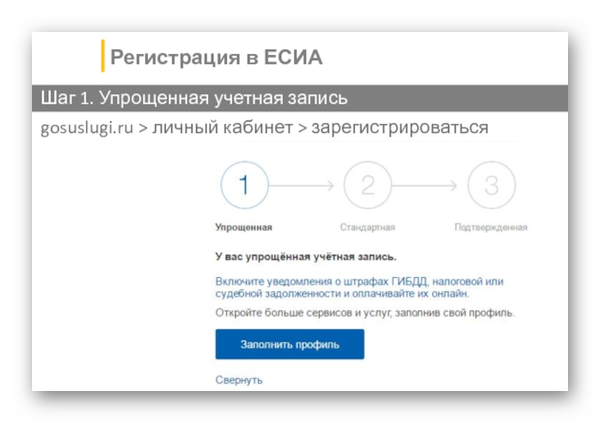
Что такое ЕСАИ?
Единая Система Идентификации – это цифровой аккаунт каждого российского гражданина. При посещении различных сайтов госучреждений он необходим для быстрого входа и определения паспортных данных посетителя. Создаётся она после того, как пользователь регистрируется на Госуслуги. 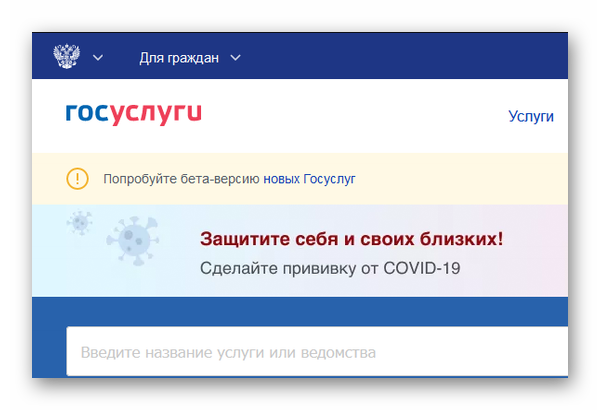 Единая база данных граждан формируется автоматически и в дальнейшем может стать полноценным виртуальным паспортом.
Единая база данных граждан формируется автоматически и в дальнейшем может стать полноценным виртуальным паспортом.
Сайт Госуслуги является удобным видом создания записи в реестре ЕСИА. После регистрации некоторые данные требуют подтверждения. В Интернете есть много полезных и полных инструкций, описывающих процесс полностью.
Как подтвердить учётную запись ЕСИА
Существует несколько способов как можно подтвердить свой аккаунт, не выходя из дома. Среди них является самым простым – через Сбербанк онлайн. Так как его карта есть практически у каждого. Понадобится выполнить вход в Сбер и запросить подтверждение данных. Банку уже были предоставлены копии необходимых документов – паспорта и СНИЛС. И сайт банка будет вынужден поделиться ими с порталом Госуслуги. А нам не придётся посещать одно из рекомендуемых учреждения для предоставления копий или оригинала документов.
- Открываем приложение Сбер онлайн;
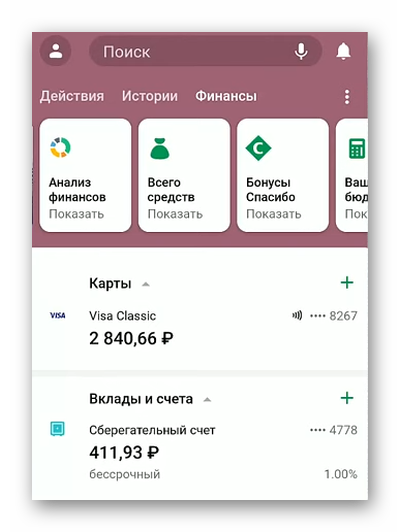
- Внизу главного экрана выбираем пункт «Каталог»;
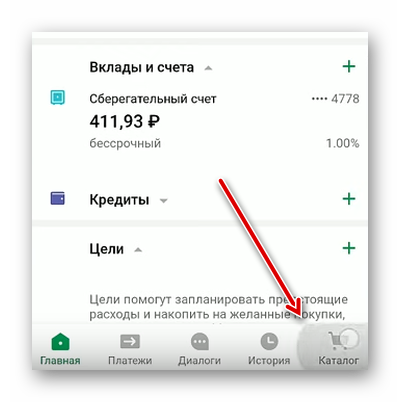
- Находим в этом разделе блок «Услуги»;
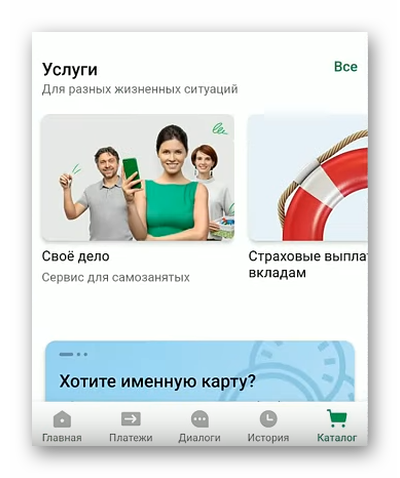
- Листаем его влево, чтобы найти «Регистрация на Госуслугах»;
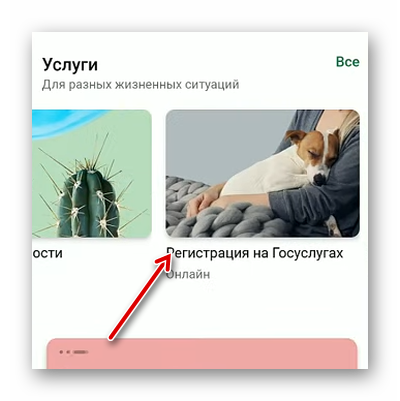
- Нажимаем внизу на кнопку «Подтвердить учётную запись»;
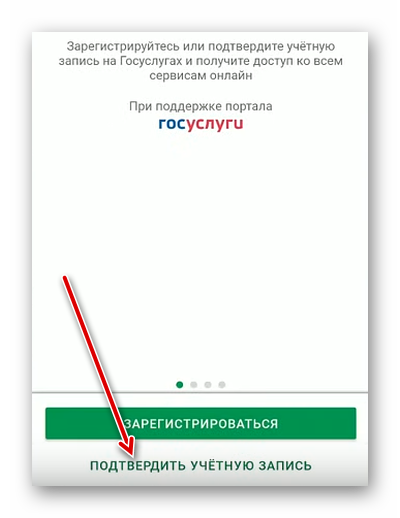
- Заполняем форму и вводим дополнительные данные, если это необходимо.
Следует внимательно отнестись к информации в ваших документах. Если какие-то данные были изменены после регистрации на Госуслуги, выберите пункт в форме «Изменить данные». Иначе после подтверждения при использовании учётной записи государственного портала могут возникнуть проблемы.
Что делать, если учётная запись подтверждена
Иногда от граждан, которые уже зарегистрировались и подтвердили свои данные, при входе система утверждает, что учётная запись в ЕСАИ не подтверждена. В таких ситуациях непонятно, что делать дальше. Если у вас случилась подобная ситуация, необходимо обратиться в центр поддержки портала Госуслуги https://www.gosuslugi.ru/help/faq/lichnyy_kabinet. 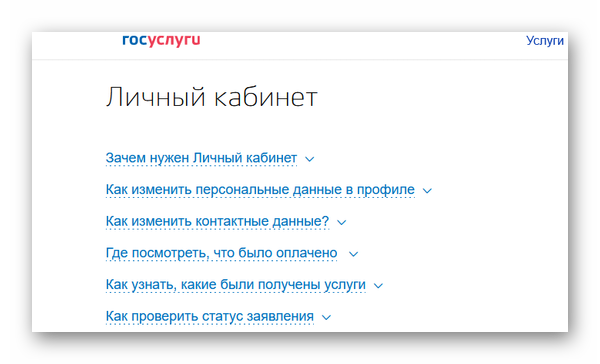
Эта страница открывает быстрые ответы на вопросы, а также возможность написать свой вопрос.
- Нужно найти внизу кнопку «Задать вопрос»;
- Для продолжения нужно авторизоваться на сайте, если до этого вы не вошли;
- Напишите обращение, оставьте свои контакт для ответа или ожидайте его в личном кабинете.
В обращении напишите о том, когда и как вы делали подтверждение свои документов на Госуслугах или прочих сайтах. Попросите проверить этот факт. Если с вашим аккаунтом на портале возникли какие-либо сложности, оператор подскажет дальнейшие действия, чтобы решить эту проблему. Есть другие виды контактов. На странице поддержки найдите кнопку «Другие способы связи». Разверните список и найдите номера телефонов и страницы в социальных сетях.
Какая разница между подтверждённой и не подтверждённой учётной записью
На портале Госуслуги существует три вида аккаунта – стандартный, подтверждённый и упрощённый. Каждому доступны свои наборы услуг и возможностей. Сразу же после простой регистрации пользователю доступна статистическая информация и прочие сведения. Здесь можно лишь ознакомиться с некоторыми разделами сайта. После предоставления стандартного пакета документов владельцу аккаунта открываются другие возможности:
- Найти и оплатить штрафы;
- Получение некоторых справок и документов;
- Занять электронную очередь в госучреждения и приёмы к врачам;
- Оплата коммунальных услуг и госпошлин;
- Регистрация нового товарного знака;
- Отправка жалоб в различные инстанции.
После того, как пользователь подтвердит свою персону и соответствие указанных документов, у него появляется полный список возможностей. Среди них: подача заявок на смену документов, регистрация авто, отслеживание счёта в Пенсионном фонде и многие другие. Полный перечень доступен в личном кабинете Госуслуг.
Другие способы подтверждения данных для ЕСИА
Процесс подтверждения является значимы для граждан, которые ведут собственные дела, часто обращаются в госорганы за различного рода бумагами. Подтвердить свою учётную запись есть возможность при помощи цифровой подписи. 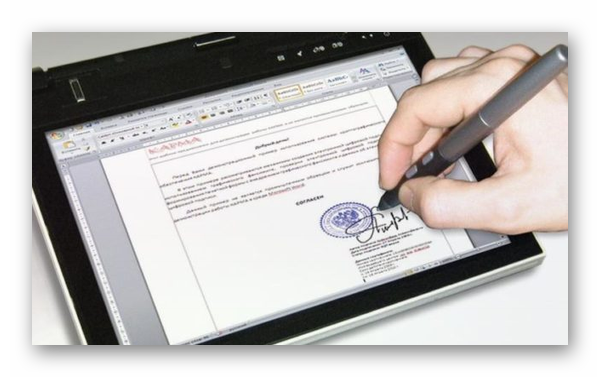 Открыть её можно через сайт Почта России заказным письмом или заполнением бланка, взятого в отделении. Другой способ предполагает личное посещение одного из отделений МФЦ вашего города. Все эти способы едины как для физического лица, так и для юридического.
Открыть её можно через сайт Почта России заказным письмом или заполнением бланка, взятого в отделении. Другой способ предполагает личное посещение одного из отделений МФЦ вашего города. Все эти способы едины как для физического лица, так и для юридического.
Видеоинструкция
В этом видео продемонстрировано, что необходимо делать в случае, если ваша учётная запись ЕСИА не подтверждена.
Источник
Что Значит Произошла Ошибка При Проверке Кода Доступа После Авторизации на Есиа
Самая первая ошибка, с которой может столкнуться пользователь — вход в Единую информационную систему.
- «Программы и компоненты» — «КриптоПро CSP» — «Изменить» — «Служба хранения ключей».
- Включить в панели КриптоПро CSP использование службы хранение ключей — запустите панель КриптоПро с правами администратора: «Безопасность» — «Использовать службу хранения ключей» — «Применить».
- После этого перезагрузить компьютер и начать процедуру с ЕИС заново.
Ошибки в ЕИС: самые распространенные проблемы и их решение
При работе в Единой информационной системе проблемы могут возникнуть на любом этапе: начиная с регистрации на портале, заканчивая нерабочим поиском госзакупок.
- Зайти в настройки.
- «Сеть» – «Проверка незащищенных соединений» – «Отключить».
Самая первая ошибка, с которой может столкнуться пользователь вход в Единую информационную систему.
Далее будут рассмотрены проблемы, причинами которых являются проблемы с ПК пользователей. Проблема: ЕИС не работает
Произошла Ошибка При Проверке Кода Доступа После Авторизации Есиа|произошла Ошибка При Проверке Кода Доступа После Авторизации|произошла Ошибка При Проверке Кода Доступа Есиа
- Очистить историю Интернет-сайтов.
- Зайти на портал.
- Открыть раздел Закупок.
- Удалить сохраненные ранее фильтры поиска.
- Зайти в раздел «Все параметры поиска».
- Выбрать «Этап закупки» (например, «Подача заявок»).
- Далее нужно пролистать страницу вниз и выбрать «Местоположение заказчика» — «Выбрать» — «Сохранить и применить» (ниже на странице).
- Войдите в меню «Свойства браузера – «Безопасность» — «Надежные узлы»- «Сайты».
- В выделенное поле введите два домена: *.gosuslugi.ru *.zakupki.gov.ru – «Добавить» – «Закрыть».
- Подтвердите действие кнопкой «ОК».
Проблема: ЕИС не удается безопасно подключиться к этой странице
Программы и компоненты КриптоПро CSP Изменить Служба хранения ключей. Проблема: хранилище сертификатов недоступно в ЕИС
- проводится (или недавно проводилась) профилактика или обновление системы;
- чрезмерная нагрузка на реестр;
- выходной или праздничный день (исправить проблему просто некому, сотрудники техподдержки не работают);
- проблема вызвана внутренними неполадками с ПК пользователя.
- Зайти в настройки.
- «Сеть» – «Проверка незащищенных соединений» – «Отключить».
Ошибки в ЕИС: самые распространенные проблемы и их решение
Установка займет какое-то время. Если КриптоПро у вас подходящей версии, то автоматически должен произойти вход в Единую информационную систему при помощи электронной цифровой подписи.
Чтобы решить проблему, связанную с некорректной работой поисковика в Единой информационной системе нужно:
Подтверждение электронного документа — это проверка подлинности файла, отправленного с использованием электронной подписи. Здесь доступны три варианта проверки: ЭП — в формате PKCS#7, ЭП — отсоединенная, в формате PKCS#7 и ЭП — отсоединенная, в формате PKCS#7 по значению хэш-функции.
Сайт госуслуг не видит ЭЦП
Если по-прежнему не работает электронная подпись на Госуслугах, переустановите плагин.
В случае если портал Госуслуги не видит электронную подпись и не разрешает вход, следует обратиться в удостоверяющий центр, в котором была приобретена ЭЦП, либо к сотрудникам сайта Госуслуг. Однако ряд действий можно произвести самостоятельно. налоговой отчетности и уплаты налогов.
Если программа при проверке выдает ошибку, то ее причина может быть в изначально неправильной первичной регистрации. Даже один неверно введенный символ может стать предпосылкой того, что система отказывается принять введенную информацию. Исходя из этого, нужно правильно делать учетную запись.
Что делать, если СНИЛС не проходит проверку на сайте; Госуслуги: почему пишет, что свидетельство уже зарегистрировано
Когда на сайте Госуслуги не проходит СНИЛС, то все эти возможности оказываются недоступными.
Портал «Госуслуги» является крупнейшим в стране электронным ресурсом, содержащим все существующие в ней учетные данные относительно кадастров, реестров и справочной информации. Чтобы начать работу, нужно ввести номер СНИЛС и подтвердить его, используя свой персональный пароль.
Измените уровень вашей учетной записи ЕСИА на «Подтвержденная».
Подробнее — https://www.gosuslugi.ru/help/faq/c-1/2
Если это не помогло свяжитесь со службой технической поддержки через форму обратной связи и сообщите свой email. По возможности опишите последовательность действий, вызвавших проблему. Приложите скриншот страницы личного профиля по ссылке — https://esia.gosuslugi.ru/profile/user/personal
Произошла ошибка при проверке кода доступа после авторизации на есиа что делать
Убедитесь, что в вашем профиле ЕСИА на портале www.gosuslugi.ru указан корректный СНИЛС, а учетная запись имеет статус «Подтвержденная».
Обращаем ваше внимание, что обновление данных может занять время: от нескольких минут до пяти суток. Попробуйте авторизоваться позже.
Измените уровень вашей учетной записи ЕСИА на Подтвержденная.
Некорректная информация о СНИЛС
Если это не помогло свяжитесь со службой технической поддержки через форму обратной связи и сообщите свой email. По возможности опишите последовательность действий, вызвавших проблему. Приложите скриншот страницы личного профиля по ссылке — https://esia.gosuslugi.ru/profile/user/personal Как исправить
Обращаем ваше внимание, что обновление данных может занять время от нескольких минут до пяти суток.
Источник
Ошибки при работе на портале Госуслуги gosuslugi.ru
Подробную информацию по решению ошибок на портале Госуслуг можно найти в разделах «Работа с электронной подписью» и «Проблемные ситуации», а также обратившись в поддержку портала Госуслуг.
Если ошибки возникают при работе с ЭП, в первую очередь пройдите диагностику по адресу https://help.kontur.ru/uc и выполните рекомендуемые действия.
При входе возникает ошибка «У вас нет действующих сертификатов» или не отображается сертификат, выданный на ГОСТ Р 34.10-2012
Установите актуальную версию плагина Госуслуг, предварительно удалив с компьютера предыдущую версию. Подробное описание действий находится на странице «Работа с электронной подписью».
При регистрации Юридического лица возникает ошибка «Данные представителя юридического лица, указанного в заявлении, не совпадают с данными ЕГРЮЛ»
Проверьте, что сертификат выдан на руководителя, указанного в актуальной выписке из ЕГРЮЛ (раздел «Сведения о лице, имеющем право без доверенности действовать от имени юридического лица»).
- Если КЭП выдан не на руководителя, а на сотрудника.
Изначально на Портале Госуслуг регистрируется головная организация с сертификатом руководителя, указанного в ЕГРЮЛ. Затем, если нужно, чтобы работал другой сотрудник, он регистрируется со своим КЭП как физ. лицо, а руководитель в личном кабинете организации добавляет его как сотрудника этой организации. - Если КЭП выдан на действующего руководителя и сведения в выписке из ЕГРЮЛ устарели или неверны.
Обратитесь в ИФНС для актуализации сведений в ЕГРЮЛ. - Ошибка может возникать и в случае совпадения данных с ЕГРЮЛ, если в ФИО руководителя фигурирует буква «Ё»: в ЕГРЮЛ она может указываться как «Е». При выпуске сертификата согласно 63-ФЗ мы руководствуемся данными из паспорта. В данном случае обратитесь в территориальный орган ФНС по месту государственной регистрации, чтобы данные в ЕГРЮЛ привели в соответствие с паспортными.
- Проверьте, что ИНН руководителя в форме регистрации и в актуальной выписке ЕГРЮЛ совпадают. Если в ЕГРЮЛ не заполнено поле ИНН руководителя, обратитесь в ИФНС, чтобы они добавили эти сведения в ЕГРЮЛ.
- Если это организация, в которой функции единоличного исполнительного органа осуществляются Управляющей компанией, то в выписке из ЕГРЮЛ указывается представитель Управляющей компании, которое обладает полномочиями по управлению юридическим лицом, и сведения об этом лице не совпадают со сведениями, имеющимися у Портала Госуслуг.
Появление данной ошибки не связано с работой Удостоверяющего центра СКБ Контур или электронной подписью и сертификатом, для решения обратитесь в поддержку портала Госуслуг.
Ошибка при проверке данных из ЕГРЮЛ. Федеральная налоговая службы Российской Федерации не подтвердила существование записи в ЕГРЮЛ с указанными данными.
Проверьте, что все данные об организации и её руководителе (введённые вручную на этапе регистрации и данные из сертификата) совпадают с выпиской из ЕГРЮЛ.
- Если данные в выписке из ЕГРЮЛ неверны или устарели, обратитесь в ИФНС для актуализации сведений в ЕГРЮЛ.
- Если всё заполнено верно, ошибка может возникать из-за нагрузки на серверы. В этом случае техподдержка Госуслуг советует очистить кэш/cookie, перезайти в Личный кабинет и попробовать зарегистрировать организацию ещё раз. В случае повторения ошибки свяжитесь с техподдержкой Портала Госуслуг за уточнением причин ошибки и временем исправления.
«Вы используете недопустимое средство электронной подписи» или «Сертификат вашей электронной подписи не прошел проверку действительности»
Убедитесь, что используется действующий Квалифицированный сертификат ЭП. Проверить сертификат можно на странице проверки подлинности ЭП, загрузив открытый ключ.
Источник
Ошибка авторизации через ЕСИА :Поле «Адрес»обязательно к заполнению для этого типа записи
21 Апреля 2022 08:31 (ред)
Как и где исправить данную ошибку?

Для исправления ошибки нужно:
- Войти на портал Госуслуг и авторизуйтесь.

- Выбрать организацию (ООО или ИП).

- На открывшейся странице нажать «Все данные организации» или «Редактирование информации об организации».

- На странице основной информации организации добавить или изменить почтовый адрес и нажать «Обновить».

- Попробуйте заново авторизоваться через ЕСИА.
Если все еще выходит ошибка, почистите cookie и кэш браузера или попробуйте на другом браузере.
Очистите кэш и куки браузера
Очистку кэша и Cookies браузера нужно делать только после того, как выполнены предыдущие пункты.
Для браузера Internet Explorer
Сервис → Безопасность → Удалить журнал браузера
Снимаем все галочки, кроме «Временные файлы Интернета и веб сайтов» и «Файлы cookie и данные веб-сайтов».
Для браузера Яндекс.Браузер
Настройки → История → Очистить историю
Снимаем все галочки, кроме «Файлы, сохраненные в кеше» и «Файлы cookie и данные сайтов и модулей».
Для браузера Google Chrome
Настройки → Конфиденциальность и безопасность → Очистить историю
Снимаем все галочки, кроме «Изображения и другие файлы, сохраненные в кеше» и «Файлы cookie и другие данные сайтов».
Прочитали статью, но не смогли устанить ошибку? С радостью помогу Вам в решении проблемы!
Можете связаться со мной по Telegram.
Самая первая ошибка, с которой может столкнуться пользователь — вход в Единую информационную систему.
- «Программы и компоненты» — «КриптоПро CSP» — «Изменить» — «Служба хранения ключей».
- Включить в панели КриптоПро CSP использование службы хранение ключей — запустите панель КриптоПро с правами администратора: «Безопасность» — «Использовать службу хранения ключей» — «Применить».
- После этого перезагрузить компьютер и начать процедуру с ЕИС заново.
Ошибки в ЕИС: самые распространенные проблемы и их решение
При работе в Единой информационной системе проблемы могут возникнуть на любом этапе: начиная с регистрации на портале, заканчивая нерабочим поиском госзакупок.
- Зайти в настройки.
- «Сеть» – «Проверка незащищенных соединений» – «Отключить».
Самая первая ошибка, с которой может столкнуться пользователь вход в Единую информационную систему.
Рекомендации (читать далее…)
После установки браузера «Спутник», как правило, удается решить проблемы. На сайте Спутника перейдите в меню: «Другие варианты загрузки» (листайте ниже) – «Поддержка отечественной криптографии (здесь нужно ввести ваши ФИО, адрес, компанию и капчу) – «Скачивание».
Ошибка: «возможно на сайте используются устаревшие или ненадежные параметры безопасности протокола tls»
Далее будут рассмотрены проблемы, причинами которых являются проблемы с ПК пользователей. Проблема: ЕИС не работает
Произошла Ошибка При Проверке Кода Доступа После Авторизации Есиа|произошла Ошибка При Проверке Кода Доступа После Авторизации|произошла Ошибка При Проверке Кода Доступа Есиа
Проблема: плагин фиксации действий пользователя ЕИС не устанавливается
- Очистить историю Интернет-сайтов.
- Зайти на портал.
- Открыть раздел Закупок.
- Удалить сохраненные ранее фильтры поиска.
- Зайти в раздел «Все параметры поиска».
- Выбрать «Этап закупки» (например, «Подача заявок»).
- Далее нужно пролистать страницу вниз и выбрать «Местоположение заказчика» — «Выбрать» — «Сохранить и применить» (ниже на странице).
- Войдите в меню «Свойства браузера – «Безопасность» — «Надежные узлы»- «Сайты».
- В выделенное поле введите два домена: *.gosuslugi.ru *.zakupki.gov.ru – «Добавить» – «Закрыть».
- Подтвердите действие кнопкой «ОК».
Проблема: ЕИС не удается безопасно подключиться к этой странице
Программы и компоненты КриптоПро CSP Изменить Служба хранения ключей.
Проблема: хранилище сертификатов недоступно в ЕИС
Что выгоднее: кешбек по карте или бонусы?
БонусныеДисконтные
- проводится (или недавно проводилась) профилактика или обновление системы;
- чрезмерная нагрузка на реестр;
- выходной или праздничный день (исправить проблему просто некому, сотрудники техподдержки не работают);
- проблема вызвана внутренними неполадками с ПК пользователя.
- Зайти в настройки.
- «Сеть» – «Проверка незащищенных соединений» – «Отключить».
Ошибки в ЕИС: самые распространенные проблемы и их решение
Установка займет какое-то время. Если КриптоПро у вас подходящей версии, то автоматически должен произойти вход в Единую информационную систему при помощи электронной цифровой подписи.
Чтобы решить проблему, связанную с некорректной работой поисковика в Единой информационной системе нужно:
Подтверждение электронного документа — это проверка подлинности файла, отправленного с использованием электронной подписи. Здесь доступны три варианта проверки: ЭП — в формате PKCS#7, ЭП — отсоединенная, в формате PKCS#7 и ЭП — отсоединенная, в формате PKCS#7 по значению хэш-функции.
Сайт госуслуг не видит ЭЦП
Если по-прежнему не работает электронная подпись на Госуслугах, переустановите плагин.
В случае если портал Госуслуги не видит электронную подпись и не разрешает вход, следует обратиться в удостоверяющий центр, в котором была приобретена ЭЦП, либо к сотрудникам сайта Госуслуг. Однако ряд действий можно произвести самостоятельно. налоговой отчетности и уплаты налогов.
Если программа при проверке выдает ошибку, то ее причина может быть в изначально неправильной первичной регистрации. Даже один неверно введенный символ может стать предпосылкой того, что система отказывается принять введенную информацию. Исходя из этого, нужно правильно делать учетную запись.
Что делать, если СНИЛС не проходит проверку на сайте; Госуслуги: почему пишет, что свидетельство уже зарегистрировано
Когда на сайте Госуслуги не проходит СНИЛС, то все эти возможности оказываются недоступными.
Портал «Госуслуги» является крупнейшим в стране электронным ресурсом, содержащим все существующие в ней учетные данные относительно кадастров, реестров и справочной информации. Чтобы начать работу, нужно ввести номер СНИЛС и подтвердить его, используя свой персональный пароль.
Измените уровень вашей учетной записи ЕСИА на «Подтвержденная».
Подробнее — https://www.gosuslugi.ru/help/faq/c-1/2
Если это не помогло свяжитесь со службой технической поддержки через форму обратной связи и сообщите свой email. По возможности опишите последовательность действий, вызвавших проблему. Приложите скриншот страницы личного профиля по ссылке — https://esia.gosuslugi.ru/profile/user/personal
Произошла ошибка при проверке кода доступа после авторизации на есиа что делать
Убедитесь, что в вашем профиле ЕСИА на портале www.gosuslugi.ru указан корректный СНИЛС, а учетная запись имеет статус «Подтвержденная».
Обращаем ваше внимание, что обновление данных может занять время: от нескольких минут до пяти суток. Попробуйте авторизоваться позже.
Измените уровень вашей учетной записи ЕСИА на Подтвержденная.
Как исправить (читать далее…)
Обращаем ваше внимание, что обновление данных может занять время: от нескольких минут до пяти суток. Попробуйте авторизоваться позже.
Некорректная информация о СНИЛС
Если это не помогло свяжитесь со службой технической поддержки через форму обратной связи и сообщите свой email. По возможности опишите последовательность действий, вызвавших проблему. Приложите скриншот страницы личного профиля по ссылке — https://esia.gosuslugi.ru/profile/user/personal Как исправить
Если вы выполнили все указанные действия, но по-прежнему не можете авторизоваться на РОИ, отправьте
Обращаем ваше внимание, что обновление данных может занять время от нескольких минут до пяти суток.

Российские граждане часто используют приложение Госуслуг. Этот ресурс обеспечивает получение доступа к государственным услугам и позволяет не стоять в очередях. К тому же оплата чеков через сервис дает возможность получать скидки. Сервис отличается неидеальной работой, потому иногда наблюдаются различные сбои. Так, пользователи часто сталкиваются с тем, что выполнение операции прервано из-за ошибки авторизации на сайте Госуслуг.
Описание сбоя
Для начала требуется рассмотреть процедуру входа в профиль на портале Госуслуг. Это необходимо для понимания, что все сделано правильно. Для получения доступа к функциям сайта требуется сделать следующее:
- Зайти на основную страницу официального портала. Для этого требуется перейти по ссылке gosuslugi.ru.
- Нажать на пункт «Войти», который находится справа вверху.
- Ввести логин. Для этого можно использовать СНИЛС, адрес электронной почты или телефонный номер.
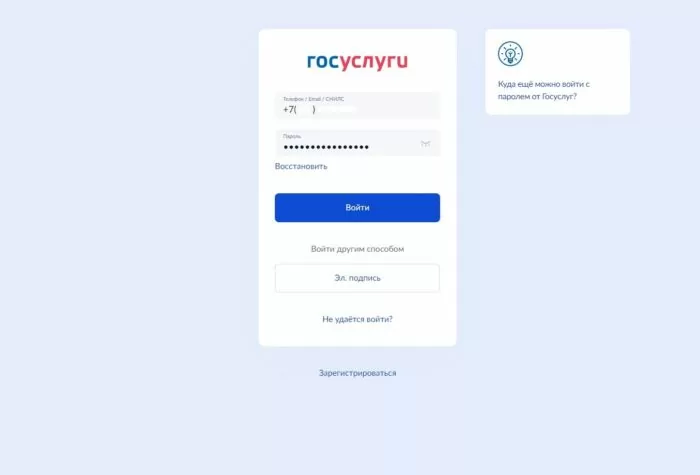
- Ввести пароль.
- Нажать на пункт «Войти».

После этого откроется профиль. В качестве логина лучше всего указывать мобильный телефон. Этот вариант дает эффект у большинства пользователей. При этом формат ввода номера неважен. При отсутствии профиля на портале Госуслуг рекомендуется пройти процесс регистрации. Это можно сделать разными способами – через отделение МФЦ или через мобильный онлайн-банкинг.
При этом иногда пользователи сталкиваются с проблемами входа на сайт. Они могут быть связаны с ошибками авторизации. Такие сложности появляются на нескольких уровнях. Они зависят от способа входа в аккаунт.
Как исправить его
Чтобы устранить ошибку, требуется установить причины ее появления. Справиться с проблемами авторизации можно разными способами.

Вход через логин
Этот способ входа на сайт считается стандартным, однако иногда он вызывает определенные сложности. Для начала требуется проверить корректность введения логина и пароля. Иногда это делается с включенной клавишей Caps Lock. Ресурс различает заглавные и строчные буквы. Потому пароль в таком виде не будет принят.
Также появление сложностей может быть связано с использованием не того языка, введением лишних пробелов или тире. В пароле для сайта Госуслуг должен присутствовать специальный символ. Другие порталы его обычно не требуют, потому пользователи зачастую забывают указывать эту информацию.
Иногда справиться с проблемами помогает очистка кэша браузера.
Для этого требуется найти настройки своего браузера. К примеру, в Хроме для этой цели необходимо кликнуть на 3 точки, которые находятся в правом верхнем углу, и выбрать нужный пункт.

После этого рекомендуется сделать следующее:
- Перейти в раздел «Конфиденциальность и безопасность».
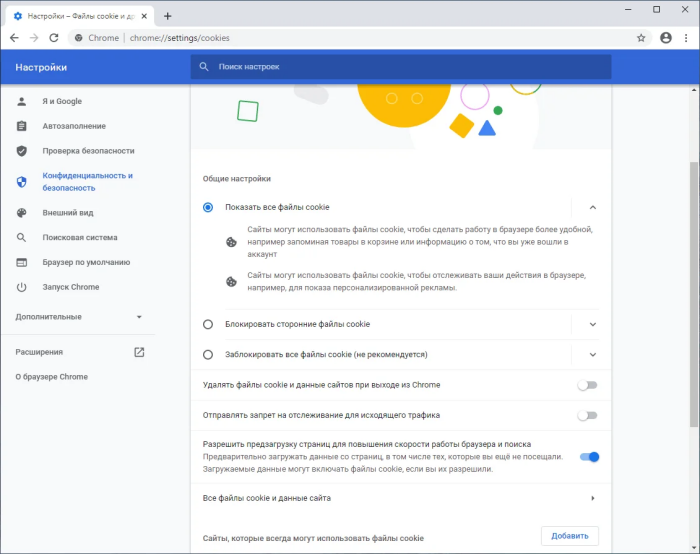
- Нажать на пункт «Очистить историю».

- Проверить наличие галочки около строки «Файлы cookie и другие файлы сайтов» и подтвердить действие.
- Дождаться завершения операции и попытаться снова зайти на сайт.

Если это решение не дало результатов, можно попытаться восстановить пароль от аккаунта. Для этого стоит перейти на страницу входа и выбрать пункт «Восстановить». Затем необходимо ввести адрес электронной почты или телефонный номер. Туда придет код подтверждения. Его рекомендуется ввести в форму на площадке и придумать новый пароль.
Если после совершения таких действий войти на сайт не удается, следует обратиться в ближайший центр обслуживания. При этом нужно взять с собой паспорт и СНИЛС.
Использование электронной подписи
Войти на сайт Госуслуг можно при помощи электронной подписи. Для этого требуется вставить носитель в ПК и выбрать соответствующий пункт в меню входа. После этого необходимо выполнить все требования на странице.
Важно, чтобы в браузере стоял плагин. Также он должен включать программу КриптоПро. Благодаря этому происходит быстрый вход. Потому при появлении ошибки требуется проверить актуальность версий софта, установленного на ПК.
Если выполнить вход после обновления не удается, стоит попытаться зайти в свой профиль через логин и пароль. В этом случае необходимо перейти в меню «Профиль», выбрать пункт «Электронная подпись» и проверить ее подключение к личному кабинету.

Вход через QR
В старых версиях софта не было возможности выполнить сканирование QR-кода. Чтобы запустить эту функцию, требуется обновить ресурс. Если во время сканирования произошла ошибка или код устарел, стоит нажать на пункт «Обновить». После этого система сгенерирует новый QR-код, с помощью которого удастся войти на сайт Госуслуг.
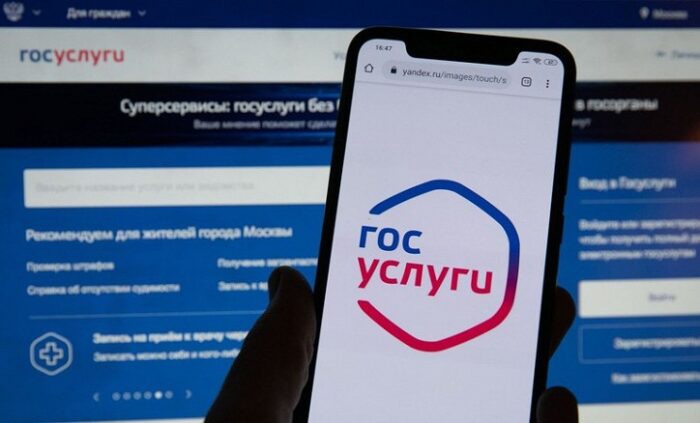
Использование мобильного приложения
Если зайти на сайт со смартфона не удается, проблема может заключаться в использовании старой версии софта. Его можно попытаться обновить, после чего снова пройти авторизацию. Однако после обновления могут появляться сложности с введением пароля. Иногда система автозаполнения указывает не те символы. Также следует проверить, не менялся ли пароль через ПК. В этом случае система автозаполнения будет указывать старый код, и пользователь не сможет войти.
Иногда при попытке входа пользователи наблюдают белый экран. В таком случае стоит попытаться перейти с мобильного интернета на Wi-Fi или наоборот. Проблема обусловлена сбоями серверов отдельных провайдеров. После переключения пользователь, вполне вероятно, сумеет зайти на сайт.

При попытке зайти на портал Госуслуг часто появляются ошибки авторизации. Они могут быть связаны с самыми разными факторами. В зависимости от причины способы решения проблемы могут отличаться.
Обновление ЭП на портале РТС-ТЕНДЕР
После смены КЭП (продление по сроку действия, утрата сертификата, смена реквизитов организации) необходимо прикрепить данный сертификат, ранее не использовавшийся на площадке, к существующей учетной записи.
- Зайдите на портал www.rts-tender.ru, перейдите в меню «44-ФЗ», нажмите на кнопку «Участникам», выберите «Добавить пользователя».

- В заявке на добавление пользователя нажмите на кнопку «выбрать из списка», выберите новый сертификат. Часть данных заполнится из сертификата, остальное заполните вручную, обязательно укажите новый логин-пароль и кодовое слово. После заполнения всех полей и ввода текста с картинки нажмите на кнопку «Отправить».

- Оповещение от площадки о регистрации нового сертификата должно поступить на указанный электронный адрес в течение суток. Сразу войти по новому сертификату не получится.
Вы определились с выбором?
Перейти к оформлению заказа
Для подачи заявки на участие в аукционе на площадке РТС-Тендер пользователь обязательно должен пройти верификацию с помощью электронной подписи, то есть, добавить её в личный кабинет. В противном случае – он не сможет пройти на площадке аккредитацию, а это также необходимо для открытия спецсчета в банках, имеющих возможность обслуживать такие счета. Как на РТС Тендер добавить новую ЭЦП и в каких ещё случаях это может понадобиться?
С чего начать
Первым делом необходимо получить совместимую электронную подпись.
На электронной торговой площадке РТС-Тендер допускается использовать только усиленные квалифицированные подписи.
А для работы с такими сертификатами на ПК обязательно нужно установить специализированное ПО, а именно – СКЗИ КриптоПРО CSP (требуется версия 3.5 или выше). Также необходимо установить саму подпись в ОС (добавить в каталог доверенных), как и сертификат удостоверяющего центра – без него невозможно будет проверить подлинность используемой электронной подписи.
Перед тем как зарегистрировать новую ЭЦП на РТС Тендер ещё потребуется инсталлировать следующие приложения:
- Пакет .NET Framework 3.5 SP1 от Microsoft. В противном случае – КриптоПРО CSP попросту не будет нормально работать.
- Набор библиотек ActiveX CAPICOM для корректной работы браузеров с ЭЦП и плагином КриптоПРО Browser Plugin.
Что касательно используемого браузера, то рекомендуется пользоваться Chrome, Opera, Firefox актуальных версий или Internet Explorer 8.0 или выше (в нем потребуется отключить все расширения, за исключением КриптоПРО CSP).
При первом входе на сайт https://www.rts-tender.ru при установленном плагине для браузера программа выдаст сервисное сообщение о попытке использования элементов управления ActiveX – следует непосредственно на этом диалоговом окне кликнуть правой кнопкой мыши и разрешить установку компонентов (после – перезагрузить браузер).
Все нижеуказанные инструкции подходят для всех совместимых операционных систем: Windows 7 или старше, Linux (рекомендуется Ubuntu 14.04 или старше с последними обновлениями), MacOS. В них отличается незначительно лишь процесс добавления сертификатов и установки дистрибутива СЗКИ КриптоПРО CSP (детальные инструкции доступны на официальном сайте разработчика, там же можно скачать все необходимые системные библиотеки, получить данные для добавления репозиториев).
Добавление пользователя и прикрепление ЭЦП
Добавление новой ЭЦП на РТС Тендер выполняется раздельно для каждого доверенного пользователя. Площадка работает таким образом, что под одним профилем может работать сразу целая компания, состоящая из нескольких отделов. Именно поэтому можно добавлять несколько пользователей и для каждого распределять полномочия.

Мнение эксперта
Алексей Борисович
Специалист по программному обеспечению
Задать вопрос эксперту
Итак, если ранее ни одного пользователя на площадке не было добавлено, то потребуется:
- на главной странице сайта выбрать раздел «ФЗ-44»;
- перейти на вкладку «Участники», затем – «Добавить нового пользователя»;
- откроется специальное поле для добавления/удаления участников, данные вносятся как раз через ЭЦП, а не вручную;
- из списка выбрать сертификат того пользователя, которого и необходимо добавить в аккаунт (бразуер выдаст запрос на использование плагина КриптоПРО – необходимо разрешить действия);
- заполнить поля, отмеченные *;
- нажать «Отправить».
Обновление ЭЦП на РТС Тендер выполняется не мгновенно – это занимает порядка 20 – 30 минут. То есть, спустя этот промежуток времени рекомендуется повторно зайти в личный кабинет и проверить, был ли добавлен новый пользователь в аккаунт. Оттуда же можно будет его впоследствии удалить, временно заблокировать, изменить регистрационные данные.
Если же регистрация новой ЭЦП на РТС Тендер заканчивается неудачно, то это указывает на то, что сертификат не прошел проверку подлинности. То есть, либо у него истек срок годности, либо в системе не установлен корневой сертификат удостоверяющего центра, без которого проверить подлинность использованной электронной подписи не представляется возможным.
Допускается добавлять электронные подписи и без предварительной установки персонального сертификата в операционную систему. Но для этого понадобится установленный и активированный пакет СЗКИ КриптоПРО CSP, а также сам USB-рутокен с закрытым ключом (и пароль для генерации открытого сертификата). В окне выбора подписи при редактированных данных пользователя необходимо просто выбрать в качестве источника именно рутокен необходимой версии (заблаговременно может потребоваться установить драйвер для использования устройства).
Обновление ЭЦП
Срок действия любой усиленной квалифицированной подписи, согласно ФЗ 63 – 12 месяцев. Если своевременно не добавить для пользователя на РТС-Тендер обновленную ЭЦП – он потеряет возможность принимать участие в аукционах и торгах. Соответственно, замену ЭЦП на РТС Тендер следует проводить заблаговременно, ещё до окончания срока действия старой подписи.
Пошаговый алгоритм
- Авторизоваться на площадке с помощью связки логин/пароль.
- Перейти в раздел «Моя организация», затем выбрать «Список пользователей».
- Кликнуть на того пользователя, данные которого необходимо изменить, и выбрать «Редактировать».
- В группе «Сертификаты» кликнуть на «Выбрать» и добавить обновленный сертификат (ранее его нужно было установить в систему, как и сертификат удостоверяющего центра).
- Выбрать «Сохранить сертификат», в появившемся диалоговом окне следует проверить, верно ли указана информация о пользователе.
- Выбрать «Отправить».
Опять же – на РТС Тендер смена ЭЦП также выполняется не мгновенно, может занять до 1 часа, так как проверка данных сертификата выполняется в ручном режиме. Поэтому обновление подписи рекомендуется проводить в тот период, когда принимать участие в торгах не планируется.
Как обновить ЭЦП если срок действия истек
Если же срок действия старой ЭЦП полностью истек, то обновление данных пользователя выполняется аналогичным способом, только сперва его следует разблокировать (блокировка выполняется автоматически). Все это тоже выполняется через раздел «Моя организация» и «Список пользователей». Никаких дополнительных документов при этом загружать не нужно, повторно проходить аккредитацию тоже не потребуется. Наличие ЭЦП – это уже гарантия того, что пользователь прошел верификацию личности в удостоверяющем центре и указанные в сертификате данные являются верными.
А вот обновлять/добавлять и редактировать данные пользователей из интерфейса заказчика РТС-Тендер – невозможно, хотя ранее администрация площадки заявляли о том, что подобный функционал планируется добавить. Причина тому банальна – обновление правил использования ЭЦП по ФЗ 63 (изданных ещё в конце 2015 года и обновленных в 2018 году). Также удалили возможность использовать усиленные неквалифицированные подписи на всех электронных торговых площадках, где выставляются государственные тендеры.
Возможные проблемы и ошибки
Разберем самые частые ошибки пользователей.
Ошибка проверки подлинности
Самая распространенная проблема при попытке привязать новую ЭПЦ на РТС Тендер – это ошибка проверки подлинности используемой электронной подписи.Возникает в большинстве случаев из-за того, что пользователь не добавил на ПК обновленный сертификат удостоверяющего центра (в котором саму электронную подпись он и получал).Решение крайне простое – запросить необходимый сертификат и установить его. Как правило, скачать его можно на официальном сайте удостоверяющего центра, многие из подобных организаций его также выдают на отдельном носителе при выдаче USB-рутокена. И после установки сертификата удостоверяющего центра рекомендуется перезагрузить компьютер для добавления обновленных данных в реестр.
Ошибка — невозможность обновить данные пользователя
Ещё распространенная проблема – это невозможность обновить данные пользователя, так как персональные данные не совпадают с теми, что указаны в электронной подписи. Подобное возникает, к примеру, если гражданин, зарегистрированный на площадке РТС-Тендер, менял какие-либо персональные документы: паспорт, ИНН, СНИЛС и так далее. Все эти данные можно вручную отредактировать через раздел «Мои организации» в группе «Список пользователей». Но в этом случае обновление ЭЦП на РТС Тендер может затянуться на несколько дней – данные проверяют в ручном режиме, ускорить этот процесс никак не получится.
Прочие ошибки
А если же в графе выбора сертификатов не появляется ни одного варианта, то это указывает на:
- отсутствие добавленных в систему сертификатов;
- не установлены системные библиотеки ActiveX;
- не установлен плагин для браузера, через который и выполняется взаимодействие с площадкой РТС Тендер.
Если же устранение вышеуказанных факторов не принесло никакого результата, то следует обращаться в службу поддержки (можно через форму обратной связи на странице https://www.rts-tender.ru/about/contacts).
Итого, как на РТС Тендер добавить новую ЭЦП? Все подобные операции выполняются через кабинет «Мои организации», где доступен список всех добавленных пользователей (а их количество – не ограничено, но при окончании срока действия электронной подписи их блокируют). Аналогичным образом выполняется и обновление ЭЦП для пользователя, только в первом случае ещё вручную придется внести персональные данные. Проверка и добавление новой электронной подписи занимает от 20 минут до 1 рабочего дня (производится даже в то время, когда площадка не работает).

Вопросы: технические вопросы РТС-Тендер
Не могу отправить заявку на РТС
Вылезает ошибка.
Ошибка
Произошла ошибка
Попробуйте выполнить повторную попытку.
Если ошибка повторится:
1. Убедитесь, что у вас отсутствуют проблемы с подключением к интернет или настройками для работы с площадкой
2. Если у вас не устойчивый канал связи, убедитесь, что приложенные вами файлы имеют небольшой размер (рекомендуемый размер до 5 МБ)
3. В случае, если прикладываемый вами файл имеет размер больший 5 МБ, попробуйте разбить его на несколько файлов и приложить вместо одного несколько файлом меньшего размера.
Ошибка при подписании: ww is null
Вероятно, вам нужно выполнить условия для работы с ЭЦП.
Лог ошибки
2017:04:13 17:08:50[+2 ms] InitByControl
2017:04:13 17:08:50[+3 ms] StartSign
2017:04:13 17:08:50[+4 ms] _prepareForSign
2017:04:13 17:08:50[+5 ms] _fillSelectCerts selectId:#dsApply_dlgSelectCertificate
2017:04:13 17:08:51[+740 ms] JSON: {} Log.Message: ww is null
И при входе на РТС не вижу свой сертификат, все попробовал из советов по гуглу. Может кто сталкивался?
-

Ayusha - Посетитель
- Сообщений: 11
- Зарегистрирован: 25 мар 2015, 07:48
- Благодарил (а): 0 раз.
- Поблагодарили: 0 раз.
- Роль: Поставщик
- Пункты репутации: 0

Re: Не могу отправить заявку на РТС
![]() Ayusha » 13 апр 2017, 21:27
Ayusha » 13 апр 2017, 21:27
А все понял. Не был установлен корневой сертификат 
-

Ayusha - Посетитель
- Сообщений: 11
- Зарегистрирован: 25 мар 2015, 07:48
- Благодарил (а): 0 раз.
- Поблагодарили: 0 раз.
- Роль: Поставщик
- Пункты репутации: 0

-

Alienora - Профессор
- Сообщений: 12905
- Изображения: 0
- Зарегистрирован: 22 янв 2013, 10:25
- Благодарил (а): 204 раз.
- Поблагодарили: 1753 раз.
- Роль: Заказчик
Re: РТС-Тендер сбой в работе площадки, как доказать?
![]() Swetcon » 02 май 2017, 13:06
Swetcon » 02 май 2017, 13:06
Ситуация чем то похожа, поэтому не буду плодить новые темы.
Два аукциона на РТСе. Первый утречком: все спокойно и замечательно проходит. Второй чуть попозже. Тут началось невообразимое: во-первых мой второй аук пропал из списка торгов. Ладно, нашла его через мои заявки, щелкаю на подачу ценовых предложений, а он мне «Добро пожаловать!» И больше ничего.
Один участник как то смог сделать ставку (из 7 участников). Я каким то дивным образом, с десятого раза установила Автоторг, который шагает за меня и моя ставка последняя. После окончания первой фазы минут пятнадцать болталась надпись «смена статуса аукциона», время не тикало. Потом «торги завершены». Теперь подлюка вообще не открывается.
Вот такое сегодня «Добро пожаловать или Посторонним вход воспрещен».
Вопрос вот в чем: повторный аукцион проведут заново в любом случае или только после жалобы кого-нибудь из участников? Прикольно было бы забрать этот контракт по максималке почти.
Все в наших руках, поэтому их нельзя опускать.
[*]Коко Шанель
-

Swetcon - Профессор
- Сообщений: 2005
- Зарегистрирован: 12 янв 2016, 15:03
- Откуда: Тула
- Благодарил (а): 279 раз.
- Поблагодарили: 201 раз.
- Роль: Поставщик
- Пункты репутации: 146


Re: РТС-Тендер сбой в работе площадки, как доказать?
![]() Swetcon » 02 май 2017, 13:12
Swetcon » 02 май 2017, 13:12
Открылся. До сих пор висит «Ожидает начала торгов» 
глюк.png
Все в наших руках, поэтому их нельзя опускать.
[*]Коко Шанель
-

Swetcon - Профессор
- Сообщений: 2005
- Зарегистрирован: 12 янв 2016, 15:03
- Откуда: Тула
- Благодарил (а): 279 раз.
- Поблагодарили: 201 раз.
- Роль: Поставщик
- Пункты репутации: 146


Re: РТС-Тендер сбой в работе площадки, как доказать?
![]() m4mind » 02 май 2017, 13:19
m4mind » 02 май 2017, 13:19
Swetcon писал(а):Ситуация чем то похожа, поэтому не буду плодить новые темы.
Два аукциона на РТСе. Первый утречком: все спокойно и замечательно проходит. Второй чуть попозже. Тут началось невообразимое: во-первых мой второй аук пропал из списка торгов. Ладно, нашла его через мои заявки, щелкаю на подачу ценовых предложений, а он мне «Добро пожаловать!» И больше ничего.
Один участник как то смог сделать ставку (из 7 участников). Я каким то дивным образом, с десятого раза установила Автоторг, который шагает за меня и моя ставка последняя. После окончания первой фазы минут пятнадцать болталась надпись «смена статуса аукциона», время не тикало. Потом «торги завершены». Теперь подлюка вообще не открывается.
Вот такое сегодня «Добро пожаловать или Посторонним вход воспрещен».
Вопрос вот в чем: повторный аукцион проведут заново в любом случае или только после жалобы кого-нибудь из участников? Прикольно было бы забрать этот контракт по максималке почти.
Без нотариально заверенных доказательств (принт-скрины, видео-фиксация и т.д.) и признания от площадки о том, что действительно были сбои в работе, практически нереально доказать что-либо
Независимый регистратор либо не работает как положено, либо показывает, что всё норм было.
-

m4mind - Профессор
- Сообщений: 3933
- Зарегистрирован: 27 окт 2016, 15:41
- Благодарил (а): 1 раз.
- Поблагодарили: 322 раз.
- Роль: Поставщик
- Пункты репутации: 291



Re: РТС-Тендер сбой в работе площадки, как доказать?
![]() Swetcon » 02 май 2017, 13:23
Swetcon » 02 май 2017, 13:23
m4mind, я буду только рада, если никто ничего не докажет  Давно не было аукционов с понижением меньше 2%.
Давно не было аукционов с понижением меньше 2%.
Все в наших руках, поэтому их нельзя опускать.
[*]Коко Шанель
-

Swetcon - Профессор
- Сообщений: 2005
- Зарегистрирован: 12 янв 2016, 15:03
- Откуда: Тула
- Благодарил (а): 279 раз.
- Поблагодарили: 201 раз.
- Роль: Поставщик
- Пункты репутации: 146


Re: РТС-Тендер сбой в работе площадки, как доказать?
![]() Perecz » 02 май 2017, 13:33
Perecz » 02 май 2017, 13:33
Робот чудом удалось поставить, но он так же не сработал.
Хотя в 09:40 был аук — там робот нормально отработал.
-

Perecz - Завсегдатай
- Сообщений: 116
- Зарегистрирован: 12 авг 2014, 11:10
- Благодарил (а): 1 раз.
- Поблагодарили: 3 раз.
- Роль: Поставщик
- Пункты репутации: 6

Re: РТС-Тендер сбой в работе площадки, как доказать?
![]() Любка » 02 май 2017, 13:42
Любка » 02 май 2017, 13:42
ооо, ну они хоть телефон починили — хотя, все специалисты еще заняты, но хотя бы все не прерывается:)))
Заказчики/Участники, попавшие в ад, будут обречены переписывать 44-ФЗ почерком по ГОСТу.
-

Любка - Профессор
- Сообщений: 3220
- Зарегистрирован: 15 янв 2013, 21:45
- Откуда: Москва
- Благодарил (а): 149 раз.
- Поблагодарили: 257 раз.
- Роль: Поставщик
- Пункты репутации: 147


Вернуться в Работа на электронных торговых площадках (ЭТП)
Кто сейчас на форуме
Зарегистрированные пользователи: ASGOR, Google [Bot]




